FELHASZNÁLÓI SEGÉDLET az állandó meghatalmazás és az elsődleges képviselet elektronikus úton történő létesítéséhez és visszavonásához
|
|
|
- Katalin Hegedűs
- 9 évvel ezelőtt
- Látták:
Átírás
1 FELHASZNÁLÓI SEGÉDLET az állandó meghatalmazás és az elsődleges képviselet elektronikus úton történő létesítéséhez és visszavonásához
2 Tartalom Belépés az elektronikus ügyintézési felületre...4 Az ideiglenes jelszó módosítása...5 Általános tudnivalók az állandó meghatalmazásról...7 I. Az állandó meghatalmazás létesítése a meghatalmazó ügyfél által Bejelentése...7 II) Az állandó meghatalmazás együttes létesítése a meghatalmazott és a meghatalmazó által Bejelentése Meghatalmazás meghatalmazó által ügyfélkapun keresztüli jóváhagyása III.) Az állandó meghatalmazás speciális változata: a kamarai meghatalmazás Általános tudnivalók az elsődleges képviseletről Az elsődleges képviselet létesítése Bejelentése Visszavonása
3 Általános tudnivalók az elektronikus ügyintézői felület használatához A rendszer használatához kétféle regisztráció szükséges: a.) Ügyfélkapus (felhasználói név, jelszó) - b.) MVH ügyfél-azonosító (korábbi megnevezése: MVH regisztrációs szám) Az ügyfélkapuban megadott alapadatainak (születési név, hely, idő és anyja neve) meg kell egyeznie az MVH-hoz benyújtott, nyilvántartásba vételi kérelemben megadott adatokkal, ugyanis az első belépéskor meg kell adni az MVH ügyfél-azonosítót. Eltérés esetén hibaüzentet küldünk és az ügyintézési felületre nem lehet belépni! Ebben az esetben kérjük telefonon vagy portálkérdés útján kérjen segítséget az MVH ügyfélszolgálatától a hiba elhárítása érdekében. Amennyiben az ügyfél támogatási kérelmét nem saját maga, hanem képviselő útján kívánja benyújtani, úgy a kérelem meghatalmazott vagy elsődleges képviselő általi elektronikus úton való benyújtásának feltétele a meghatározott képviseleti forma előzetes bejelentése és annak MVH általi nyilvántartásba vétele! Az elektronikus felület a Mozilla Firefox böngészőre lett optimalizálva! Ennek MVH által ajánlott aktuális változata a MVH weboldaláról ingyenesen letölthető. Új lehetőség a Firefox Portable használata, amely az MVH weboldalán ingyenesen letölthető, menthető. Ezzel az alkalmazással mindig a megfelelő Firefox verzióval tudja a kérelmeket kitölteni. Más böngészőkkel előfordulhat hibás megjelenítés, megnyitás, mentés! FONTOS, hogy ugyanazon a gépen egy időben csak egy ügyintézésére kerüljön sor. Ez azt jelenti, hogy a Firefox-ot csak egy példányban lehet megnyitni és egy megnyitott Firefox-ban sem szabad a felületet több fülön megnyitni! Engedélyezze az előugró ablakokat az e-kérelem weboldalról. 3
4 FONTOS, hogy soha ne halassza a kérelem benyújtását az utolsó pillanatra, tekintettel az internet kapcsolatban esetlegesen felmerülhető kimaradásokra! Rendszeresen mentsen! Belépés az elektronikus ügyintézési felületre A belépéshez látogasson el a weboldalara, ahol az Elektronikus ügyintézés alkalmazás ikonjára kell kattintani. Elektronikus ügyintézés: Itt tekinthetjük meg a híreket, amely az elektronikus kérelmek kitöltésével kapcsolatos, melyek teljes változata a Bővebben" feliratra kattintva tekinthető meg. Az elektronikus ügyintézési felületre való belépéshez használja a jobb oldalon található alkalmazások egyikét: 4
5 Kattintás után az alábbi menüsor jelenik meg: A felületen a következő ügyintézési lehetőségek közül választhat: KR nyomtatás: funkció az ügyfélkapus tárhelyre érkező XML fájlok kinyomtatásához. Ideiglenes jelszó megváltoztatása: az MVH által kiadott ideiglenes jelszó vagy az állandó jelszó megváltoztatása ügyfélkapus belépés nélkül. Bejelentkezés: ügyfélkapus beazonosítást követő belépés az MVH elektronikus ügyintézési felületére. Az ideiglenes jelszó módosítása Biztonsági okokból javasolt az MVH által kérelemre, vagy hivatalból kiállított jelszó megváltoztatása. Erre az ügyfélkapus belépést megelőzően, alábbi felület nyújt lehetőséget az Ideiglenes jelszó megváltoztatása menüpontra kattintva: Az új jelszó érvényesítését a Mentés gombra kattintva kell kezdeményezni. FIGYELEM! A jelszó módosítására annak az ügyfélnek is van lehetősége aki/amely nem rendelkezik ügyfélkapus hozzáféréssel. 5
6 Amennyiben a KR dokumentum nyomtatásán vagy a jelszó módosításán túl egyéb ügyet kíván intézni, úgy a Bejelentkezés gombra kattintva ügyfélkapun keresztül be kell lépnie az elektronikus ügyintézési felületre, felhasználónevének és ügyfélkapus jelszavának segítségével: A Belépés gombra kattintva az alábbi ügyintézési felületet éri el, ahol állandó meghatalmazás vagy elsődleges képviselet létesítése érdekében saját nevében kezdeményezze a belépést: A Tovább gombra kattintva az alábbi ügyintézési felületet éri el, ahol lehetősége nyílik ügyfél-nyilvántartási, valamint egyéb, jogcímekhez kapcsolódó kérelmek ügyintézésére: 6
7 Állandó meghatalmazás vagy elsődleges képviselet létesítéséhez a megjelölt Ügyfélnyilvántartási ügyek menüpontban található ügyintézési felület ad lehetőséget. Általános tudnivalók az állandó meghatalmazásról A meghatalmazás az ügyfél olyan közokiratban vagy teljes bizonyító erejű magánokiratban tett jognyilatkozata, amellyel a meghatalmazásban megjelölt eljárás(ok) vonatkozásában feljogosítja a meghatalmazottat, hogy helyette és nevében eljárjon. Az állandó meghatalmazás határozott vagy határozatlan időre szól, és az ügyek meghatározott körében állandó jelleggel jogosítja képviseletre a meghatalmazottat: - általános: valamennyi jogcímre ideértve az ügyfél-nyilvántartáshoz kapcsolódó eljárásokat kiterjedő hatályú, - hatályában korlátozott: egy vagy több meghatározott jogcímre és/vagy ügyfélnyilvántartási ügyekre kiterjedő hatályú. Az állandó meghatalmazás az MVH előtti eljárásban akkor érvényes, ha azt az ügyfél vagy a meghatalmazott az MVH által erre a célra rendszeresített nyomtatványon az ügyfélnyilvántartási rendszerbe papír alapon (postai úton vagy személyesen) vagy elektronikus úton bejelenti. Elektronikus bejelentésre mind a meghatalmazónak, mind a meghatalmazottnak van lehetősége. Az állandó meghatalmazottként eljáró személynek a meghatalmazás elektronikus benyújtása esetén a meghatalmazás benyújtása előtt kérelemre nyilvántartásba vett ügyfélként ügyfélazonosítóval kell rendelkeznie. I. Az állandó meghatalmazás létesítése a meghatalmazó ügyfél által 1. Bejelentése A meghatalmazó ügyfél által állandó meghatalmazás egyoldalú jognyilatkozat formájában történő rögzítése esetén a meghatalmazó saját ügyfélkapus azonosítójával belépve, saját nevében eljárva választhatja ki a Meghatalmazás/elsődleges képviseletre való jogosultság rögzítése felületet. 7
8 Első lépés annak kiválasztása, milyen minőségben kíván eljárni az ügyfélkapun belépő, és a rendszer által azonosított személy. Tekintettel arra, hogy a meghatalmazó egyoldalúan kíván meghatalmazást rögzíteni, a meghatalmazóként lehetőséget kell megjelölni, majd a Tovább gombra kattintva érhető el az ügyintézői felület. A meghatalmazás rögzítői felületén az alábbi menügombok segítik a kitöltést: Ellenőrzés: a kérelem kitöltése után megnyomva a menügombot, a kérelem alatt láthatóak lesznek a hibaüzenetek Véglegesítés: amennyiben az ellenőrzés után hibajel nem jelenik meg, a véglegesítés menügomb aktívvá válik, kérelme e menügomb megnyomása után nem módosítható ÜK beadás: csak a véglegesített kérelem esetén válik láthatóvá a menügomb, melynek lenyomásával kérelemét ÜK-n keresztül benyújtotta hivatalunkhoz Menü: soha nem a visszajel lenyomásával lépjen másik felületre, hanem ehhez a menü menügombot használja 8
9 Az 1. blokk a meghatalmazás típusának jelölésére szolgál. Annak függvényében, hogy ebben a blokkban mely opciót választja az ügyfél, a kérelem további blokkjai dinamikusan változnak (pl.: ha a második opciót választja, akkor az ügyfélnyilvántartási ügyek blokkja nem fog megjelenni). Felhívjuk a figyelmet, hogy a második opciót (Csak intézkedések/támogatási jogcímek) csak akkor válassza, amennyiben egészen biztos abban, hogy ügyfél-nyilvántartási ügyek intézésére érvényes meghatalmazással rendelkezik meghatalmazottja, ellenkező esetben, ha az az ügyfélnyilvántartási adatokra vonatkozó kötelező, éves adategyeztetését még nem végezték el, akkor azt nem fogja tudni megtenni. Az éves első elektronikus úton benyújtandó kérelem előtt minden egyes ügyfél esetében kötelező az adategyeztetés! A 2. blokk a meghatalmazott minőségének jelölésére szolgál. Amennyiben a meghatalmazó ügyfél egyoldalúan rögzít meghatalmazást, a blokk inaktív, alapértelmezett a NEM válasz, tekintettel arra, hogy egyoldalú jognyilatkozattal kizárólag állandó meghatalmazás rögzíthető, kamarai meghatalmazás nem! A 3. blokk a meghatalmazó és a meghatalmazott közötti megállapodás rögzítésére ad lehetőséget. A blokk kitöltése nem kötelező nem kamarai meghatalmazás rögzítése esetén. A megállapodásban foglaltak kizárólag a meghatalmazó és a meghatalmazott közötti viszonyt szabályozza, az MVH előtti eljárásokban nem alkalmasak joghatás kiváltására. Amennyiben a beírt szöveg és a kérelem egyéb részei között ellentmondás van, pl.: megállapodás azt tartalmazza, hogy a meghatalmazás jétől érvényes, de a kérelmen az időbeli 9
10 hatályát a 8. blokkban ettől eltérően jelölték meg, akkor az MVH kizárólag a kérelem egyéb részeiben foglaltakat veszi figyelembe. A 4. blokk a meghatalmazó beazonosítását szolgálja. A meghatalmazó ügyfél-azonosítójának beírása után és a meghatalmazás létesítéséhez szükséges, MVH által adott jelszó megadása utána, ha a beírt jelszó az ügyfél-azonosítóhoz tartozik, automatikusan betöltődnek a meghatalmazó adatai (név, lakóhely, illetve a székhely, amennyiben a meghatalmazó nem természetes személy). Amennyiben a jelszó hibás, nem jelennek meg a meghatalmazó adatai és figyelmeztető üzenet jelenik meg: A beírt jelszó hibás, vagy nem a megadott ügyfél-azonosítóhoz tartozik, kérjük, ellenőrizze mindkettőt! Az 5. blokk a nem természetes személy meghatalmazó törvényes képviselőjének beazonosítását szolgálja. Amennyiben a meghatalmazó nem természetes személy, az 5. blokkban a cég/ szervezet azon törvényes képviselőjének adatait kell megadni, aki jogosult a cég nevében a meghatalmazás bejelentésére irányuló kérelmet aláírni. A 6. blokk a természetes személy meghatalmazott azonosítására szolgál. A természetes személy meghatalmazott ügyfél-azonosítójának meghatalmazó általi beírásakor automatikusan betöltődnek a meghatalmazott adatai (név, lakóhely) 10
11 A 7. blokk a nem természetes személy meghatalmazott beazonosítását teszi lehetővé. Amennyiben a meghatalmazott nem természetes személy, annak ügyfél-azonosítóját ebben a blokkban kell megadni, tekintve, hogy a nem természetes személy meghatalmazott az MVHnak kérelemre nyilvántartásba vett ügyfele és ügyfél-azonosítóval rendelkezik. Felhívjuk a figyelmet, hogy az itt megjelölt nem természetes személy meghatalmazottnak törvényes képviselője kell, hogy legyen a 6. blokkban megadott természetes személy meghatalmazott, aki az eljárási cselekményeket ténylegesen el fogja végezni! A 8. blokk a meghatalmazás időbeli hatályának megadására szolgál. A meghatalmazás időbeli hatályának kezdő és vég időpontja alapértelmezettként a meghatalmazás beérkezéstől a visszavonás beérkezéséig szól, de lehetőség van a pipa kivétele után konkrét dátum megadására. Felhívjuk a figyelmet, hogy amennyiben az időbeli hatály kezdő időpontjaként dátumot ad meg, és ez a dátum korábbi a meghatalmazás MVH-hoz történő beérkezésénél, a meghatalmazás beérkezése időbeli hatályának kezdete a meghatalmazás MVH-hoz történő beérkezése lesz! 11
12 A 9. blokk a meghatalmazás tárgyi hatályának bejelentésére szolgál. Lehetőség van valamennyi jogcímmel kapcsolatos hatósági eljárás kiválasztására, mely azt jelenti, hogy a meghatalmazott valamennyi jogcímmel kapcsolatos hatósági eljárásában eljárhat ügyfele nevében. Amennyiben az 1. blokk első vagy második opcióját, valamint a 9. blokk első opcióját választotta, akkor a 10. blokkban statikus szöveggel megjelenik az, hogy minden jogcímre történt a meghatalmazás rögzítése. Amennyiben a 9. blokk második opcióját választotta, akkor a 10. blokkban van lehetőség a legördülő menüből a jogcím kiválasztására, amely az Új jogcím felvétele gombban történhet. Felvett jogcím törlés esetén a jogcím melletti Törlés -t bepipáljuk, és a Jogcím törlése gomb megnyomásával a kijelölt jogcím eltűnik. A jogcímek közül az Egységes kérelem elsőként, a többi jogcím ABC sorrendben szerepel a legördülő menüben. Felhívjuk a figyelmet, hogy meghatalmazást nem lehet eljárási cselekményenként rögzíteni, valamint az elektronikus kapcsolattartás már nem eljárási cselekményként jelölendő! 12
13 A 11. blokk a meghatalmazó iratkézbesítési nyilatkozata. A meghatalmazó az MVH előtti hatósági eljárásokban képviseletet vehet igénybe, és a hatósági eljárásokban keletkezett iratokat a képviselő, ebben az esetben a meghatalmazottja részére küldi meg az MVH. Azonban az ügyfél ebben a blokkban nyilatkozhat arról, hogy eljárási képességgel rendelkezik, és saját részére kéri megküldeni az iratokat. A meghatalmazó a jelölő négyzetbe történő pipa jelölésével dönthet úgy, hogy az iratokat részére küldje meg az MVH. A 11. és 12. blokk együtt értelmezhető, és a blokkokban tett jelölések összefüggnek egymással. Attól függően, hogy a 11. blokkban mit jelölnek, a másik fél, aki nem kéri az iratokat, a 12. blokkban a pipa jelölésével kérhet értesítést arról, hogy a másik félnek irata érkezett. Pl.: amennyiben a meghatalmazó nem tesz a 11. blokkban iratkézbesítési nyilatkozatot, a 12. blokkban tett jelöléssel kérhet az MVH-tól értesítést arról, hogy meghatalmazottjának irata érkezett. Ebben az esetben be kell írni, hogy milyen címre kéri az értesítést. Az értesítés az irat tartalmát nem, de a tárgyát megjelöli. 13
14 A 13. blokk az ügyfél-nyilvántartási ügyek időbeli és tárgyi hatályának meghatározására szolgál. Amennyiben az 1. blokk első vagy harmadik opcióját választotta, dinamikusan megjelenik a 13. blokk, amely statikus szöveget tartalmazó panel. Az ügyfél-nyilvántartási ügyek intézésére adott meghatalmazás időbeli hatálya a jogcímek kapcsán megadott időbeli hatállyal egyezik meg. Az eljárási cselekményeket meghatalmazotti szinten nem lehet megjelölni, azokat bármelyik meghatalmazott elvégezheti, akinek jogosultsága kiterjed az ügyfélnyilvántartási ügyekre. 2. Visszavonása Amennyiben az állandó meghatalmazás létesítése a meghatalmazó ügyfél által történt, a meghatalmazás elektronikus úton történő visszavonása kizárólag a meghatalmazott útján történhet. A meghatalmazott saját ügyfélkapus azonosítójával belépve, saját nevében eljárva választhatja ki a Meghatalmazás/elsődleges képviseletre való jogosultság visszavonása felületet. 14
15 Első lépés annak kiválasztása meghatalmazás vagy elsődleges képviseletre való jogosultság visszavonását kívánja az ügyfélkapun belépő, és a rendszer által azonosított személy elektronikusan benyújtani. Tekintve, hogy a meghatalmazott a meghatalmazás visszavonását kívánja benyújtani, a meghatalmazás visszavonása lehetőséget kell megjelölni, majd a Tovább gombra kattintva jutunk az ügyintézői felületre. Az 1. blokk annak a bejelentett meghatalmazás típusának jelölésére szolgál, amely meghatalmazás visszavonását kívánja benyújtani. A 2. blokk a meghatalmazó ügyfél beazonosítására szolgál. A meghatalmazó ügyfél-azonosítójának beírásakor automatikusan betöltődnek az ügyfél adatai (név, lakóhely, illetve nem természetes személy esetén székhely). Amennyiben a 15
16 meghatalmazó nem természetes személy, ebben a blokkban szükséges megadni a cég/szervezet azon törvényes képviselőjének adatait (neve, cím, születési helye, születési ideje), aki jogosult a cég nevében aláírni. A 3. blokk a meghatalmazott adatait tartalmazza. A meghatalmazott ügyfél-azonosítójának beírásakor automatikusan betöltődnek a meghatalmazott adatai (név, cím). A blokkban megjelenítésre kerül valamennyi érvényes meghatalmazás, melyek közül a felek kiválaszthatják annak a meghatalmazásnak a vonalkódját, amelyet vissza kívánnak vonni. A 4. blokk a képviseleti jogosultság bejelentőjének megjelölésére szolgál. 16
17 II) Az állandó meghatalmazás együttes létesítése a meghatalmazott és a meghatalmazó által 1. Bejelentése Amennyiben az állandó meghatalmazást meghatalmazó és a meghatalmazott együttesen kívánják létesíteni, a meghatalmazott saját ügyfélkapus azonosítójával belépve, saját nevében eljárva választhatja ki a Meghatalmazás/elsődleges képviseletre való jogosultság rögzítése felületet. Első lépés annak kiválasztása, milyen minőségben kíván eljárni az ügyfélkapun belépő, és a rendszer által azonosított személy. Tekintettel arra, hogy a meghatalmazó és a meghatalmazott együttesen kívánják a meghatalmazást rögzíteni, a meghatalmazottként lehetőséget kell megjelölni, majd a Tovább gombra kattintva jutunk az ügyintézői felületre. 17
18 Az 1. blokk a meghatalmazás típusának jelölésére szolgál. Annak függvényében, hogy ebben a blokkban mely opciót választják a felek, a kérelem további blokkjai dinamikusan változnak (pl.: ha a második opciót választja, akkor az ügyfélnyilvántartási ügyek blokkja nem fog megjelenni) Felhívjuk a figyelmet, hogy a második opciót (Csak intézkedések/támogatási jogcímek) csak az válassza, aki egészen biztos abban, hogy van ügyfél-nyilvántartási ügyek intézésére érvényes meghatalmazása az adott ügyfél vonatkozásában, ellenkező esetben, ha ügyfelének az ügyfél-nyilvántartási adatokra vonatkozó kötelező, éves adategyeztetését még nem végezték el, akkor azt nem fogja tudni megtenni! Az éves első elektronikus úton benyújtandó kérelem előtt minden egyes ügyfél esetében kötelező az adategyeztetés! A 2. blokk a meghatalmazott minőségének jelölésére szolgál. Amennyiben az MVH által működtetett Egységes Mezőgazdasági Ügyfél-nyilvántartási Rendszerben a meghatalmazott nem szerepel falugazdászi besorolással, automatikusan a NEM válasz kerül megjelenítésre az inaktív blokkban. A 3. blokk a meghatalmazó és a meghatalmazott közötti megállapodás rögzítésére ad lehetőséget. A blokk kitöltése nem kötelező nem kamarai meghatalmazás rögzítése esetén. A megállapodásban foglaltak az MVH előtti eljárásokban nem alkalmasak joghatás kiváltására. Amennyiben a beírt szöveg és a kérelem egyéb részei között ellentmondás van, pl.: a megállapodás azt tartalmazza, hogy a meghatalmazás jétől érvényes, de a kérelmen az időbeli hatályát a 8. blokkban ettől eltérően jelölték meg, akkor az MVH kizárólag a kérelem egyéb részeiben foglaltakat veszi figyelembe. 18
19 A 4. blokk a meghatalmazó beazonosítását szolgálja. A meghatalmazó ügyfél-azonosítójának beírása után és a meghatalmazás létesítéséhez szükséges, MVH által adott jelszó megadása utána, ha a beírt jelszó az ügyfél-azonosítóhoz tartozik, automatikusan betöltődnek a meghatalmazó adatai (név, lakóhely, illetve a székhely, amennyiben a meghatalmazó nem természetes személy). Amennyiben a jelszó hibás, nem jelennek meg a meghatalmazó adatai és figyelmeztető üzenet jelenik meg: A beírt jelszó hibás, vagy nem a megadott ügyfél-azonosítóhoz tartozik, kérjük, ellenőrizze mindkettőt! Az 5. blokk a nem természetes személy meghatalmazó törvényes képviselőjének beazonosítását szolgálja. Amennyiben a meghatalmazó nem természetes személy, az 5. blokkban a cég/ szervezet azon törvényes képviselőjének adatait (neve, lakóhely, születési helye, születési ideje) kell megadni, aki jogosult a cég nevében aláírni. A 6. blokk a természetes személy meghatalmazott azonosítására szolgál. A természetes személy meghatalmazott ügyfél-azonosítójának beírásakor automatikusan betöltődnek a meghatalmazott adatai (név, lakóhely). 19
20 A 7. blokk a nem természetes személy meghatalmazott beazonosítását teszi lehetővé. Amennyiben a meghatalmazott nem természetes személy, annak ügyfél-azonosítóját ebben a blokkban kell megadni, tekintve, hogy a nem természetes személy meghatalmazott az MVHnak kérelemre nyilvántartásba vett ügyfele és ügyfél-azonosítóval rendelkezik. Felhívjuk a figyelmet, hogy az itt megjelölt nem természetes személy meghatalmazottnak törvényes képviselője kell, hogy legyen a 6. blokkban megadott természetes személy meghatalmazott! A 8. blokk a meghatalmazás időbeli hatályának megadására szolgál. A meghatalmazás időbeli hatályának kezdő és vég időpontja alapértelmezettként a meghatalmazás beérkezéstől a visszavonás beérkezéséig szól, de lehetőség van a pipa kivétele után konkrét dátum megadására. Felhívjuk a figyelmet, hogy amennyiben az időbeli hatály kezdő időpontjaként dátumot ad meg, és ez a dátum korábbi a meghatalmazás MVH-hoz történő beérkezésénél, a meghatalmazás beérkezése időbeli hatályának kezdete a meghatalmazás MVH-hoz történő beérkezése lesz! A 9. blokk a meghatalmazás tárgyi hatályának bejelentésére szolgál. Lehetőség valamennyi jogcímmel kapcsolatos hatósági eljárás kiválasztására, mely azt jelenti, hogy az ügyfél valamennyi jogcímmel kapcsolatos hatósági eljárásában eljárhat ügyfele nevében. Amennyiben a 9. blokk első opcióját választotta, akkor a 10. blokkban statikus szöveggel megjelenik az, hogy minden jogcímre történt a meghatalmazás rögzítése. 20
21 Amennyiben az 1. blokk első vagy második opcióját, valamint a 9. blokk második opcióját választotta, akkor a 10. blokkban van lehetőség a legördülő menüből a jogcím kiválasztására, amely az Új jogcím felvétele gombban történhet. Felvett jogcím törlés esetén a jogcím melletti Törlés -t bepipáljuk, és a Jogcím törlése gomb megnyomásával a kijelölt jogcím eltűnik. A jogcímek közül az Egységes kérelem elsőként, a többi jogcím ABC sorrendben szerepel a legördülő menüben. Felhívjuk a figyelmet, hogy meghatalmazást nem lehet eljárási cselekményenként rögzíteni, valamint az elektronikus kapcsolattartás már nem eljárási cselekményként jelölendő! 21
22 A 11. blokk a meghatalmazó iratkézbesítési nyilatkozata. A meghatalmazó az MVH előtti hatósági eljárásokban képviseletet vehet igénybe, és a hatósági eljárásokban keletkezett iratokat a képviselő, ebben az esetben a meghatalmazottja részére küldi meg az MVH. Azonban az ügyfél ebben a blokkban nyilatkozhat arról, hogy eljárási képességgel rendelkezik, és saját részére kéri megküldeni az iratokat. A meghatalmazó a jelölő négyzetbe történő pipa jelölésével dönthet úgy, hogy az iratokat részére küldje meg az MVH. A 11. és 12. blokk együtt értelmezhető, és a blokkokban tett jelölések összefüggnek egymással. Attól függően, hogy a 11. blokkban mit jelölnek, a másik fél, aki nem kéri az iratokat, a 12. blokkban a pipa jelölésével kérhet értesítést arról, hogy a másik félnek irata érkezett. Pl.: amennyiben a meghatalmazó nem tesz a 11. blokkban iratkézbesítési nyilatkozatot, a 12. blokkban tett jelöléssel kérhet az MVH-tól értesítést arról, hogy meghatalmazottjának irata érkezett. Ebben az esetben be kell írni, hogy milyen címre kéri az értesítést. Az értesítés az irat tartalmát nem, de a tárgyát megjelöli. A 13. blokk az ügyfél-nyilvántartási ügyek időbeli és tárgyi hatályának meghatározására szolgál. Amennyiben az 1. blokk első vagy harmadik opcióját választotta, dinamikusan megjelenik a 13. blokk, amely statikus szöveget tartalmazó panel. Az ügyfél-nyilvántartási ügyek intézésére adott meghatalmazás időbeli hatálya a jogcímek kapcsán megadott időbeli hatállyal egyezik meg. Az eljárási cselekményeket meghatalmazotti szinten nem lehet megjelölni, 22
23 azokat bármelyik meghatalmazott elvégezheti, akinek jogosultsága kiterjed az ügyfélnyilvántartási ügyekre. A 14. blokk a meghatalmazás hitelesítésének módjának megjelölésére szolgál. A meghatalmazás hitelesítésére két opció közül választhatnak a meghatalmazást rögzítő felek. Amennyiben a meghatalmazó ügyfél rendelkezik ügyfélkapus azonosítóval, és vállalja, hogy a meghatalmazást saját ügyfélkapuján keresztül jóváhagyja, válasszák a Meghatalmazás által történő jóváhagyás ügyfélkapun keresztül opciót. Ehhez kötelező a meghatalmazó e- mail címét megadni! A meghatalmazó által jóváhagyott elektronikus meghatalmazást papír alapon nem kell eljuttatni az MVH részére, az a meghatalmazó általi jóváhagyás elektronikus beérkezésének időpontjában hatályossá válik az MVH-val szemben. Amennyiben a meghatalmazó ügyfél nem rendelkezik ügyfélkapus azonosítóval, a felek választhatják a meghatalmazás hitelesítésének eddig megszokott módját, vagyis az ügyfélkapus tárhelyre érkező XML fájlt a KR nyomtatás menüből ki kell nyomtatni, a meghatalmazást rögzítő feleknek, valamint a két tanúnak alá kell írni, és a dokumentumot nyolc napon belül be kell nyújtani az MVH-hoz. Ha a meghatalmazott a saját ügyfélkapuján keresztül, elektronikus úton nyújtja be a meghatalmazást, akkor a meghatalmazásban szereplő eljárási cselekmény elvégzését megelőzően legalább öt nappal postai úton vagy személyesen is be kell nyújtani az MVH-hoz. A meghatalmazás postai úton vagy személyes benyújtás esetén a meghatalmazó, a meghatalmazott, a tanúk aláírása, valamint a keltezés nélkül nem érvényes. 23
24 2. Meghatalmazás meghatalmazó által ügyfélkapun keresztüli jóváhagyása Amennyiben a meghatalmazás hitelesítéseként a meghatalmazó azt saját ügyfélkapuján keresztül hagyja jóvá, akkor az ügyfélkapun saját nevében bejelentkezve tudja az Ügyfélnyilvántartási ügyek menüből a Meghatalmazások jóváhagyása ügyintézői felületet kiválasztani. 24
25 Az ügyintézői felületen felsorolásra kerülnek mindazon meghatalmazottak, akik vonatkozásában az ügyfélnek ideiglenes állapotú, azaz jóváhagyásra váró meghatalmazása van. Első lépésként annak a meghatalmazott személy nevére kell rákattintani, akinek az ideiglenes meghatalmazását kívánja a meghatalmazó jóváhagyni. Ezt követően automatikusan betöltődnek a meghatalmazott azonosítására szolgáló adatok (ügyfél-azonosító, neve, anyja neve), valamint az ideiglenes meghatalmazás tárgyi és időbeli hatálya. A meghatalmazónak lehetősége van arra, hogy jogcímenként hagyja jóvá vagy vonja vissza az ideiglenes meghatalmazást. Ezen lehetőségek kijelölése után az Ellenőrzés gomb megnyomása után a Beadás gombbal történik a meghatalmazás ügyfélkapun keresztül történő hitelesítése. 25
26 3. Visszavonás Amennyiben az állandó meghatalmazás létesítése a meghatalmazó és a meghatalmazott által együttesen történt, a meghatalmazás elektronikus úton történő visszavonására kizárólag a meghatalmazott útján történhet. A meghatalmazott saját ügyfélkapus azonosítójával belépve, saját nevében eljárva választhatja ki a Meghatalmazás/elsődleges képviseletre való jogosultság visszavonása felületet. A meghatalmazás visszavonásának lépéseiről a I./2. pont alatt tájékozódhat a 13. oldalon. III.) Az állandó meghatalmazás speciális változata: a kamarai meghatalmazás Kamarai meghatalmazottként kizárólag a Nemzeti Agrár-, Élelmiszergazdasági és Vidékfejlesztési Kamara falugazdász munkatársa járhat el. A meghatalmazás bejelentésére szolgáló elektronikus felület az ügyfélkapus belépést követően az azonosított személy tekintetében jelzi a kamarai meghatalmazottként való eljárásra vonatkozó jogosultságot. 1. Bejelentés Amennyiben a meghatalmazó ügyfél a Nemzeti Agrár-, és Élelmiszergazdasági Kamara (a továbbiakban: NAK) falugazdász munkatársát kívánja meghatalmazni az MVH előtti hatósági eljárásaiban, és a falugazdász kamarai munkatársként kíván eljárni ügyfele képviseletében, akkor azt kizárólag kamarai meghatalmazással tudja megtenni. A kamarai munkatárs saját ügyfélkapus azonosítójával belépve, saját nevében eljárva választhatja ki a Meghatalmazás/elsődleges képviseletre való jogosultság rögzítése felületet. 26
27 Első lépés annak kiválasztása, milyen minőségben kíván eljárni az ügyfélkapun belépő, és a rendszer által azonosított személy. A kamarai meghatalmazás rögítésének egyetlen módja az, hogy a kamarai munkatárs a meghatalmazottként lehetőséget jelöli meg, majd a Tovább gombra kattintva jut az ügyintézői felületre. Az 1. blokk a meghatalmazás típusának jelölésére szolgál. Annak függvényében, hogy ebben a blokkban mely opciót választják a felek, a kérelem további blokkjai dinamikusan változnak (pl.: ha a második opciót választja, akkor az ügyfélnyilvántartási ügyek blokkja nem fog megjelenni) Felhívjuk a figyelmet, hogy a második opciót (Csak intézkedések/támogatási jogcímek) csak az válassza, aki egészen biztos abban, hogy van ügyfél-nyilvántartási ügyek intézésére 27
28 érvényes meghatalmazása az adott ügyfél vonatkozásában, ellenkező esetben, ha ügyfelének az ügyfél-nyilvántartási adatokra vonatkozó kötelező, éves adategyeztetését még nem végezték el, akkor azt nem fogja tudni megtenni! Az éves első elektronikus úton benyújtandó kérelem előtt minden egyes ügyfél esetében kötelező az adategyeztetés! A 2. blokk a meghatalmazott minőségének jelölésére szolgál. Amennyiben a kamarai munkatárs falugazdászként kíván ügyfele nevében eljárni, a legördülő menüből az Igen -t válassza ki. Amennyiben Ön falugazdász, de nem tudja az Igen -t kiválasztani, akkor forduljon a NAK-hoz, tekintettel arra, hogy a NAK küld értesítést az MVH-nak a falugazdászi jogosultságok MVH ügyfél-nyilvántartási rendszerében történő beállításáról. A 3. blokk a meghatalmazó és meghatalmazott közötti megállapodás rögzítésére ad lehetőséget. Kamarai meghatalmazás rögzítése esetén a 3. blokkban kötelező rögzíteni a meghatalmazó és meghatalmazottja közötti megállapodást. Mindaddig el nem tűnik a piros hibajel a blokk mellől, ameddig a blokk kitöltetlen marad. 28
29 A 4. blokk a meghatalmazó beazonosítását szolgálja. A meghatalmazó ügyfél-azonosítójának beírása után és a a meghatalmazás létesítéséhez szükséges, MVH által adott jelszó megadása utána, ha a beírt jelszó az ügyfél-azonosítóhoz tartozik, automatikusan betöltődnek a meghatalmazó adatai (név, lakóhely, illetve a székhely, amennyiben a meghatalmazó nem természetes személy). Amennyiben a jelszó hibás, nem jelennek meg a meghatalmazó adatai és figyelmeztető üzenet jelenik meg: A beírt jelszó hibás, vagy nem a megadott ügyfél-azonosítóhoz tartozik, kérjük, ellenőrizze mindkettőt! Az 5. blokk a nem természetes személy meghatalmazó törvényes képviselőjének beazonosítását szolgálja. Amennyiben a meghatalmazó nem természetes személy, az 5. blokkban a cég/ szervezet azon törvényes képviselőjének adatait kell megadni, aki jogosult a cég nevében aláírni. A 6. blokk a természetes személy meghatalmazott azonosítására szolgál. A természetes személy meghatalmazott ügyfél-azonosítójának beírásakor automatikusan betöltődnek a meghatalmazott adatai (név, lakóhely) A 7. blokk a nem természetes személy meghatalmazott beazonosítását teszi lehetővé. Amennyiben a meghatalmazott nem természetes személy, annak ügyfél-azonosítóját ebben a blokkban kell megadni, tekintve, hogy a nem természetes személy meghatalmazott az MVHnak kérelemre nyilvántartásba vett ügyfele és ügyfél-azonosítóval rendelkezik. Felhívjuk a figyelmet, hogy az itt megjelölt nem természetes személy meghatalmazottnak törvényes képviselője kell, hogy legyen a 6. blokkban megadott természetes személy meghatalmazott! 29
30 A 8. blokk a meghatalmazás időbeli hatályának megadására szolgál. A meghatalmazás időbeli hatályának kezdő és vég időpontja alapértelmezettként a meghatalmazás beérkezéstől a visszavonás beérkezéséig szól, de lehetőség van a pipa kivétele után konkrét dátum megadására. Felhívjuk a figyelmet, hogy amennyiben az időbeli hatály kezdő időpontjaként dátumot ad meg, és ez a dátum korábbi a meghatalmazás MVH-hoz történő beérkezésénél, a meghatalmazás beérkezése időbeli hatályának kezdete a meghatalmazás MVH-hoz történő beérkezése lesz! A 9. blokk a meghatalmazás tárgyi hatályának bejelentésére szolgál. Kamarai meghatalmazás rögzítése esetén a meghatalmazás tárgyi hatálya kizárólag egyes jogcímekkel kapcsolatos teljes hatósági eljárásra terjedhet ki. Ebben az esetben a 10. blokkban van lehetőség a legördülő menüből a jogcím kiválasztására, amely az Új jogcím felvétele gombban történhet. Felvett jogcím törlése esetén a jogcím melletti Törlésre kijelölt jelölő négyzetet bepipáljuk, és a Jogcím törlése gomb megnyomásával a kijelölt jogcím eltűnik. A jogcímek közül az Egységes kérelem elsőként, a többi jogcím ABC sorrendben szerepel a legördülő menüben. Felhívjuk a figyelmet, hogy a kamarai meghatalmazást sem lehet eljárási cselekményenként rögzíteni, valamint az elektronikus kapcsolattartás már nem eljárási cselekményként jelölendő! 30
31 A 11. blokk a meghatalmazó iratkézbesítési nyilatkozata. A meghatalmazó az MVH előtti hatósági eljárásokban képviseletet vehet igénybe, és a hatósági eljárásokban keletkezett iratokat a képviselő, ebben az esetben a meghatalmazottja részére küldi meg az MVH. Kamarai meghatalmazás rögzítése esetén alapértelmezett az ügyfél iratkézbesítési nyilatkozata, mely azt jelenti, hogy az iratokat kizárólag a meghatalmazó ügyfél fogja megkapni. A 11. és 12. blokk együtt értelmezhető, és a blokkokban tett jelölések összefüggnek egymással: attól függően, hogy a 11. blokkban mit jelölnek, a másik fél, aki nem kéri az iratokat, a 12. blokkban kérhet értesítést arról, hogy a másik félnek irata érkezett. Ebben az esetben be kell írni, hogy milyen címre kéri az értesítést. Az értesítés az irat tartalmát nem, de a tárgyát megjelöli. A 13. blokk az ügyfél-nyilvántartási ügyek időbeli és tárgyi hatályának meghatározására szolgál. Amennyiben az 1. blokk első vagy harmadik opcióját választotta, dinamikusan megjelenik a 13. blokk, amely statikus szöveget tartalmazó panel. Az ügyfél-nyilvántartási ügyek intézésére adott meghatalmazás időbeli hatálya a jogcímek kapcsán megadott időbeli hatállyal egyezik meg. Az eljárási cselekményeket meghatalmazotti szinten nem lehet megjelölni, azokat bármelyik meghatalmazott elvégezheti, akinek jogosultsága kiterjed az ügyfélnyilvántartási ügyekre! A 14. blokk a meghatalmazás hitelesítésének módjának megjelölésére szolgál. A meghatalmazás hitelesítésére két opció közül választhatnak a kamarai hatalmazást rögzítő felek. Amennyiben a meghatalmazó ügyfél rendelkezik ügyfélkapus azonosítóval, és vállalja, hogy azt, ezen meghatalmazás elektronikus benyújtását követő nyolc napon belül saját 31
32 ügyfélkapuján keresztül jóváhagyja. Ehhez kötelező a meghatalmazó címét megadni! Ezen lehetőség választása esetén nem kell az ügyfélkapus tárhelyre érkező XML fájlt a KR nyomtatás menüből kinyomtatni, és azt az MVH-hoz beküldeni. Amennyiben a meghatalmazó ügyfél nem rendelkezik ügyfélkapus azonosítóval, a felek választhatják a meghatalmazás hitelesítésének eddig megszokott módját, vagyis az ügyfélkapus tárhelyre érkező XML fájlt a KR nyomtatás menüből ki kell nyomtatni, a dokumentumok mind a meghatalmazást rögzítő feleknek, mind a két tanúnak alá kell írni, és az iratot nyolc napon belül be kell nyújtani az MVH-hoz. A meghatalmazás postai úton vagy személyes benyújtás esetén a meghatalmazó, a meghatalmazott, a tanúk aláírása, valamint a keltezés nélkül nem érvényes. 32
33 2. Visszavonás Amennyiben az állandó meghatalmazás létesítése a meghatalmazó és a meghatalmazott által együttesen történt, a meghatalmazás elektronikus úton történő visszavonására kizárólag a meghatalmazott útján történhet. A meghatalmazott saját ügyfélkapus azonosítójával belépve, saját nevében eljárva választhatja ki a Meghatalmazás/elsődleges képviseletre való jogosultság visszavonása felületet. A meghatalmazás visszavonásának ügyintézői felületen történő rögzítéséről a I/2. pont alatt tájékozódhat a 13. oldalon. 33
34 Általános tudnivalók az elsődleges képviseletről Az elsődleges képviselet kizárólag elektronikus kérelembenyújtás és elektronikus kapcsolattartás során alkalmazott képviseleti forma, amely esetében az egy törvényes képviselővel rendelkező nem természetes személy ügyfél a törvényes képviselő (elsődleges képviselő) közreműködésével állandó meghatalmazás alkalmazása nélkül vesz részt az elektronikus kérelembenyújtásban és az elektronikus kapcsolattartásban. Az elsődleges képviselet létesítése 1. Bejelentése Amennyiben a nem természetes személy egyetlen törvényes képviselője kíván cége/szervezete képviseletében eljárni, a törvényes képviselő saját ügyfélkapus azonosítójával belépve, saját nevében eljárva kiválasztja a Meghatalmazás/elsődleges képviseletre való jogosultság rögzítése felületet. A megjelenő felületen, tekintettel arra, hogy a törvényes képviselő elsődleges képviseleti jogosultságot kíván rögzíteni, az elsődleges képviselőként lehetőséget kell megjelölni az alábbiak szerint, majd a Tovább gombra kell kattintani az ügyintézési felület eléréséhez. 34
35 Az 1. blokk az elsődleges képviselet típusának jelölésére szolgál. Annak függvényében, hogy ebben a blokkban mely opciót választja az ügyfél, a kérelem további blokkjai dinamikusan változnak (pl.: ha a második opciót választja, akkor az ügyfélnyilvántartási ügyek blokkja nem fog megjelenni) Felhívjuk a figyelmet, hogy a második opciót (Csak intézkedések/támogatási jogcímek) csak az válassza, aki egészen biztos abban, hogy van ügyfél-nyilvántartási ügyek intézésére jogosított meghatalmazott az adott ügyfél vonatkozásában, ellenkező esetben, ha ügyfelének az ügyfél-nyilvántartási adatokra vonatkozó kötelező, éves adategyeztetését még nem végezték el, akkor azt nem fogja tudni megtenni! Az éves első elektronikus úton benyújtandó kérelem előtt minden egyes ügyfél esetében kötelező az adategyeztetés! A 2. blokk a képviselt nem természetes személy ügyfél adatait tartalmazza. A nem természetes személy ügyfél-azonosítójának beírásakor automatikusan betöltődnek az ügyfél adatai (név, lakóhely). A 3. blokk az elsődleges képviseletre jogosult személy beazonosítását szolgálja. Az elsődleges képviseletre jogosult személy ügyfél-azonosítójának beírásakor, ha a benyújtó valóban egyedüli képviseletre jogosultja a nem természetes személynek, automatikusan betöltődnek adatai (név, székhely). Amennyiben nem jogosult az egyedüli képviseletre alábbi hibaüzenet jelenik meg: A beírt ügyfél-azonosítóval rendelkező ügyfélnek nyilvántartásunk szerint Ön nem a törvényes képviselője! A 4. blokk az elsődleges képviselet időbeli hatályának megadására szolgál. Az elsődleges képviselet időbeli hatályának kezdő és vég időpontja alapértelmezettként a képviseleti forma bejelentésének beérkezéstől a visszavonás beérkezéséig szól, de lehetőség van a pipa kivétele után konkrét dátum megadására. Felhívjuk a figyelmet, hogy a kezdeti dátum, nem lehet korábbi, mint a kitöltés dátuma! 35
36 Az 5. blokk az elsődleges képviselet tárgyi hatályának bejelentésére szolgál. Lehetőség valamennyi jogcímmel kapcsolatos hatósági eljárás kiválasztására, mely azt jelenti, hogy az képviseletre jogosult valamennyi jogcímmel kapcsolatos hatósági eljárásában eljárhat az általa képviselt nem természetes személy ügyfél nevében. Amennyiben az 5. blokk első opcióját választotta, akkor a 6. blokkban statikus szöveggel megjelenik az, hogy minden jogcímre történt az elsődleges képviselet rögzítése. Amennyiben az 5. blokk második opcióját választotta, akkor a 6. blokkban van lehetőség a legördülő menüből a jogcím kiválasztására, amely az Új jogcím felvétele gombban történhet. Felvett jogcím törlés esetén a jogcím melletti Törlés -t bepipáljuk, és a Jogcím törlése gomb megnyomásával a kijelölt jogcím eltűnik. A jogcímek közül az Egységes kérelem elsőként, a többi jogcím ABC sorrendben szerepel a legördülő menüben. Felhívjuk a figyelmet, hogy eljárási cselekményeket már nem kell és nem lehet rögzíteni, valamint az elektronikus kapcsolattartás már nem eljárási cselekményként jelölendő! 36
37 A 7. blokk az elsődleges képviselő értesítési nyilatkozata A 7. blokkban az elsődleges képviselő kérhet értesítést arról, hogy a képviselt nem természetes személynek irata érkezett. Ebben az esetben be kell írni, hogy milyen címre kéri az értesítést. Az értesítés az irat tartalmát nem, de a tárgyát megjelöli. A 8. blokk az ügyfél-nyilvántartási ügyek időbeli és tárgyi hatályának meghatározására szolgál. Amennyiben az 1. blokk első vagy harmadik opcióját választotta, dinamikusan megjelenik a 8. blokk, amely statikus szöveget tartalmazó panel. Az ügyfél-nyilvántartási ügyek intézésére adott elsődleges képviseleti jogosultság tárgyi hatálya az ügyfél-nyilvántartási ügyek teljes hatósági eljárásának ügyintézésére terjed ki. Az eljárási cselekményeket elsődleges képviseleti jogosultság rögzítésekor sem lehet megjelöln 37
38 2. Visszavonása A nem természetes személy törvényes képviselője az elsődleges képviseleti jogosultságot elektronikus úton visszavonhatja. A törvényes képviselő saját ügyfélkapus azonosítójával belépve, saját nevében eljárva választhatja ki a Meghatalmazás/elsődleges képviseletre való jogosultság visszavonása felületet. Első lépés annak kiválasztása, hogy meghatalmazás vagy elsődleges képviseletre való jogosultság visszavonását kívánja az ügyfélkapun belépő, a rendszer által azonosított személy elektronikusan benyújtani. Amennyiben a képviselő az elsődleges képviselet visszavonását kívánja benyújtani, az elsődleges képviseletre való jogosultság visszavonása lehetőséget kell megjelölni, majd a Tovább gombra kattintva jut el az ügyintézési felületre. A továbbiakban a meghatalmazás visszavonása szerint kell eljárni, melyről a I/2. pontban, jelen útmutató 13. oldalától tájékozódhat. További információ az ugyfelszolgalat@mvh.gov.hu címen kérhető. 38
SEGÉDLET ELEKTRONIKUS FELÜLET HASZNÁLATÁHOZ
 SEGÉDLET ELEKTRONIKUS FELÜLET HASZNÁLATÁHOZ Kifizetési kérelem 2015. február 24. Mezőgazdasági és Vidékfejlesztési Hivatal Tartalomjegyzék 1. Firefox portable... 3 1. Belépés a felületre... 4 1.1 Meghatalmazás
SEGÉDLET ELEKTRONIKUS FELÜLET HASZNÁLATÁHOZ Kifizetési kérelem 2015. február 24. Mezőgazdasági és Vidékfejlesztési Hivatal Tartalomjegyzék 1. Firefox portable... 3 1. Belépés a felületre... 4 1.1 Meghatalmazás
KITÖLTÉSI ÚTMUTATÓ Meghatalmazások elektronikus kitöltéséhez
 KITÖLTÉSI ÚTMUTATÓ Meghatalmazások elektronikus kitöltéséhez Tisztelt Ügyfelünk! A közigazgatási hatósági eljárás és szolgáltatás általános szabályairól szóló 2004. évi CXL. törvényben (Ket.) foglaltak
KITÖLTÉSI ÚTMUTATÓ Meghatalmazások elektronikus kitöltéséhez Tisztelt Ügyfelünk! A közigazgatási hatósági eljárás és szolgáltatás általános szabályairól szóló 2004. évi CXL. törvényben (Ket.) foglaltak
A Mezőgazdasági és Vidékfejlesztési Hivatal 51/2014. (IV. 04.) számú KÖZLEMÉNYE az elsődleges képviselet alkalmazásáról
 A Mezőgazdasági és Vidékfejlesztési Hivatal 51/2014. (IV. 04.) számú KÖZLEMÉNYE az elsődleges képviselet alkalmazásáról I. Az elsődleges képviselő útján ellátott képviselet 1. Az elsődleges képviselet
A Mezőgazdasági és Vidékfejlesztési Hivatal 51/2014. (IV. 04.) számú KÖZLEMÉNYE az elsődleges képviselet alkalmazásáról I. Az elsődleges képviselő útján ellátott képviselet 1. Az elsődleges képviselet
Kérelem digitális hitelesítési adatai
 Kérelem digitális hitelesítési adatai Az MVH-hoz történt elektronikus benyújtásról Kérelem iratazonosítója: 9015861620 MVH hiteles digitális aláírásának ideje: 2016.04.27. 16:02:45 A beadott kérelem SHA256
Kérelem digitális hitelesítési adatai Az MVH-hoz történt elektronikus benyújtásról Kérelem iratazonosítója: 9015861620 MVH hiteles digitális aláírásának ideje: 2016.04.27. 16:02:45 A beadott kérelem SHA256
Hivatal részére küldött iratok elektronikus benyújtása - Segédlet SEGÉDLET HIVATAL RÉSZÉRE KÜLDÖTT IRATOK ELEKTRONIKUS BENYÚJTÁSA
 SEGÉDLET HIVATAL RÉSZÉRE KÜLDÖTT IRATOK ELEKTRONIKUS BENYÚJTÁSA ELEKTRONIKUS FELÜLET HASZNÁLATÁHOZ VERZIÓ SZÁM : 1.0 2013. július 17. 1 Tartalom I. Fontos tudnivalók... 3 II. Portál használata... 4 III.
SEGÉDLET HIVATAL RÉSZÉRE KÜLDÖTT IRATOK ELEKTRONIKUS BENYÚJTÁSA ELEKTRONIKUS FELÜLET HASZNÁLATÁHOZ VERZIÓ SZÁM : 1.0 2013. július 17. 1 Tartalom I. Fontos tudnivalók... 3 II. Portál használata... 4 III.
I. rész: Azonosító és címadatok
 KITÖLTÉSI ÚTMUTATÓ a G1050-01 jelű, Állandó meghatalmazás és annak nyilvántartásba vétele iránti kérelem elnevezésű nyomtatványhoz Kérjük, olvassa el az Általános tájékoztató az Egységes Mezőgazdasági
KITÖLTÉSI ÚTMUTATÓ a G1050-01 jelű, Állandó meghatalmazás és annak nyilvántartásba vétele iránti kérelem elnevezésű nyomtatványhoz Kérjük, olvassa el az Általános tájékoztató az Egységes Mezőgazdasági
SEGÉDLET ELEKTRONIKUS FELÜLET HASZNÁLATÁHOZ
 SEGÉDLET ELEKTRONIKUS FELÜLET HASZNÁLATÁHOZ Kifizetési kérelem 2013. január 24. Mezőgazdasági és Vidékfejlesztési Hivatal Tartalomjegyzék 1. Firefox portable... 3 1.1. Telepítés:... 4 1. Belépés a felületre...
SEGÉDLET ELEKTRONIKUS FELÜLET HASZNÁLATÁHOZ Kifizetési kérelem 2013. január 24. Mezőgazdasági és Vidékfejlesztési Hivatal Tartalomjegyzék 1. Firefox portable... 3 1.1. Telepítés:... 4 1. Belépés a felületre...
A Mezőgazdasági és Vidékfejlesztési Hivatal. 29/2015. (II. 20.) számú KÖZLEMÉNYE
 A Mezőgazdasági és Vidékfejlesztési Hivatal 29/2015. (II. 20.) számú KÖZLEMÉNYE az Európai Mezőgazdasági Vidékfejlesztési Alapból (EMVA) támogatott intézkedések 2015. évi kiegészítő monitoring adatszolgáltatás
A Mezőgazdasági és Vidékfejlesztési Hivatal 29/2015. (II. 20.) számú KÖZLEMÉNYE az Európai Mezőgazdasági Vidékfejlesztési Alapból (EMVA) támogatott intézkedések 2015. évi kiegészítő monitoring adatszolgáltatás
Útmutató. Elektronikus ügyintézéshez a www.nebih.gov.hu oldalon. 2012. július 25. Oldal: 1 / 8
 Útmutató Elektronikus ügyintézéshez a www.nebih.gov.hu oldalon 2012. július 25. Oldal: 1 / 8 Tartalomjegyzék I. Fontos tudnivalók... 3 II. Belépés a felületre... 3 III. E-ügyintézés... 4 1. Bizonylatkitöltés
Útmutató Elektronikus ügyintézéshez a www.nebih.gov.hu oldalon 2012. július 25. Oldal: 1 / 8 Tartalomjegyzék I. Fontos tudnivalók... 3 II. Belépés a felületre... 3 III. E-ügyintézés... 4 1. Bizonylatkitöltés
Meghatalmazás LEADER pályázatok elektronikus beadására. Európai Mezőgazdasági Vidékfejlesztési Alap: a vidéki területekbe beruházó Európa
 Meghatalmazás LEADER pályázatok elektronikus beadására Európai Mezőgazdasági Vidékfejlesztési Alap: a vidéki területekbe beruházó Európa Benyújtási időszak: 2011. szeptember 30. 2011. október 31. (nov.
Meghatalmazás LEADER pályázatok elektronikus beadására Európai Mezőgazdasági Vidékfejlesztési Alap: a vidéki területekbe beruházó Európa Benyújtási időszak: 2011. szeptember 30. 2011. október 31. (nov.
Kitöltési útmutató. Az ügyfél-nyilvántartási adatok elektronikus módosításához a G0002-es webes felületen
 Kitöltési útmutató Az ügyfél-nyilvántartási adatok elektronikus módosításához a G0002-es webes felületen A mezőgazdasági, agrár-vidékfejlesztési, valamint halászati támogatásokhoz és egyéb intézkedésekhez
Kitöltési útmutató Az ügyfél-nyilvántartási adatok elektronikus módosításához a G0002-es webes felületen A mezőgazdasági, agrár-vidékfejlesztési, valamint halászati támogatásokhoz és egyéb intézkedésekhez
KITÖLTÉSI ÚTMUTATÓ Meghatalmazások elektronikus kitöltéséhez
 KITÖLTÉSI ÚTMUTATÓ Meghatalmazások elektronikus kitöltéséhez Tisztelt Ügyfelünk! A közigazgatási hatósági eljárás és szolgáltatás általános szabályairól szóló 2004. évi CXL. törvényben (Ket.) foglaltak
KITÖLTÉSI ÚTMUTATÓ Meghatalmazások elektronikus kitöltéséhez Tisztelt Ügyfelünk! A közigazgatási hatósági eljárás és szolgáltatás általános szabályairól szóló 2004. évi CXL. törvényben (Ket.) foglaltak
SEGÉDLET ELEKTRONIKUS FELÜLET HASZNÁLATÁHOZ. EMVA Monitoring adatszolgáltatás
 SEGÉDLET ELEKTRONIKUS FELÜLET HASZNÁLATÁHOZ EMVA Monitoring adatszolgáltatás Verziószám: 01 2014. február 17. Budapest I. Fontos tudnivalók Az elektronikus kérelembenyújtás módjai: 1. saját nevében, 2.
SEGÉDLET ELEKTRONIKUS FELÜLET HASZNÁLATÁHOZ EMVA Monitoring adatszolgáltatás Verziószám: 01 2014. február 17. Budapest I. Fontos tudnivalók Az elektronikus kérelembenyújtás módjai: 1. saját nevében, 2.
A Mezőgazdasági és Vidékfejlesztési Hivatal. 27/2014. (II.17.) számú KÖZLEMÉNYE
 A Mezőgazdasági és Vidékfejlesztési Hivatal 27/2014. (II.17.) számú KÖZLEMÉNYE az Európai Mezőgazdasági Vidékfejlesztési Alapból (EMVA) támogatott intézkedések 2014. évi kiegészítő monitoring adatszolgáltatás
A Mezőgazdasági és Vidékfejlesztési Hivatal 27/2014. (II.17.) számú KÖZLEMÉNYE az Európai Mezőgazdasági Vidékfejlesztési Alapból (EMVA) támogatott intézkedések 2014. évi kiegészítő monitoring adatszolgáltatás
SEGÉDLET ELEKTRONIKUS FELÜLET HASZNÁLATÁHOZ. EMVA Monitoring adatszolgáltatás
 SEGÉDLET ELEKTRONIKUS FELÜLET HASZNÁLATÁHOZ EMVA Monitoring adatszolgáltatás Verziószám: 01 2015. február 17. Budapest I. Fontos tudnivalók A rendszer használatához kétféle regisztráció szükséges: 1. Ügyfélkapus
SEGÉDLET ELEKTRONIKUS FELÜLET HASZNÁLATÁHOZ EMVA Monitoring adatszolgáltatás Verziószám: 01 2015. február 17. Budapest I. Fontos tudnivalók A rendszer használatához kétféle regisztráció szükséges: 1. Ügyfélkapus
SEGÉDLET ELEKTRONIKUS FELÜLET HASZNÁLATÁHOZ. EMVA Monitoring adatszolgáltatás
 3. sz. melléklet: Segédlet elektronikus felület használatához SEGÉDLET ELEKTRONIKUS FELÜLET HASZNÁLATÁHOZ EMVA Monitoring adatszolgáltatás Verziószám: 01 2013. február 01. Budapest I. Fontos tudnivalók
3. sz. melléklet: Segédlet elektronikus felület használatához SEGÉDLET ELEKTRONIKUS FELÜLET HASZNÁLATÁHOZ EMVA Monitoring adatszolgáltatás Verziószám: 01 2013. február 01. Budapest I. Fontos tudnivalók
LEADER PÁLYÁZAT e-benyújtás TECHNIKAI KÖZREMŰKŐDÉS / MEGHATALMAZÁS
 LEADER PÁLYÁZAT 2011 - e-benyújtás TECHNIKAI KÖZREMŰKŐDÉS / MEGHATALMAZÁS 2011-09-19 A LEADER 2011-es pályázati körében pályázatot kizárólag elektronikus úton lehet benyújtani, ügyfélkapun keresztül. Az
LEADER PÁLYÁZAT 2011 - e-benyújtás TECHNIKAI KÖZREMŰKŐDÉS / MEGHATALMAZÁS 2011-09-19 A LEADER 2011-es pályázati körében pályázatot kizárólag elektronikus úton lehet benyújtani, ügyfélkapun keresztül. Az
ÉTDR REGISZTRÁCIÓ ÜGYFELEK SZÁMÁRA
 ÉTDR REGISZTRÁCIÓ ÜGYFELEK SZÁMÁRA 2017-06-12 Felhívjuk a figyelmet, hogy az ÉTDR a mindenkori jogszabályi keretek között működik, a csatlakozószerveknek és személyeknek a mindenkori jogszabály szerint
ÉTDR REGISZTRÁCIÓ ÜGYFELEK SZÁMÁRA 2017-06-12 Felhívjuk a figyelmet, hogy az ÉTDR a mindenkori jogszabályi keretek között működik, a csatlakozószerveknek és személyeknek a mindenkori jogszabály szerint
KITÖLTÉSI ÚTMUTATÓ, SEGÉDLET
 KITÖLTÉSI ÚTMUTATÓ, SEGÉDLET A hiánypótlások benyújtására szolgáló elektronikus benyújtó felülethez Iskolatej program Verzió 1.0 Véglegesítés dátuma: 2015. július 9. Oldal: 1 / 10 Tartalomjegyzék 1 Bevezetés...
KITÖLTÉSI ÚTMUTATÓ, SEGÉDLET A hiánypótlások benyújtására szolgáló elektronikus benyújtó felülethez Iskolatej program Verzió 1.0 Véglegesítés dátuma: 2015. július 9. Oldal: 1 / 10 Tartalomjegyzék 1 Bevezetés...
FELHASZNÁLÓI KÉZIKÖNYV 2013.
 FELHASZNÁLÓI KÉZIKÖNYV Meghatalmazások, technikai közreműködés elektronikus kitöltéséhez Meghatalmazások, technikai közreműködés elektronikus visszavonáshoz 2013. Verzió 01. 1 Tartalomjegyzék Általános
FELHASZNÁLÓI KÉZIKÖNYV Meghatalmazások, technikai közreműködés elektronikus kitöltéséhez Meghatalmazások, technikai közreműködés elektronikus visszavonáshoz 2013. Verzió 01. 1 Tartalomjegyzék Általános
6200 Kiskőrös, Luther tér 1. Tel.: 78/ január 1) ÉVENKÉNT KÖTELEZŐEN ELVÉGZENDŐ ADATEGYEZTETÉS!
 1) ÉVENKÉNT KÖTELEZŐEN ELVÉGZENDŐ ADATEGYEZTETÉS! Tisztelt Ügyfeleink! A Mezőgazdasági és Vidékfejlesztési Hivatal felhívja jelenlegi ügyfelei szíves figyelmét, hogy minden új elektronikus kérelem benyújtás
1) ÉVENKÉNT KÖTELEZŐEN ELVÉGZENDŐ ADATEGYEZTETÉS! Tisztelt Ügyfeleink! A Mezőgazdasági és Vidékfejlesztési Hivatal felhívja jelenlegi ügyfelei szíves figyelmét, hogy minden új elektronikus kérelem benyújtás
KITÖLTÉSI ÚTMUTATÓ, SEGÉDLET
 KITÖLTÉSI ÚTMUTATÓ, SEGÉDLET A hiánypótlások benyújtására szolgáló elektronikus benyújtó felülethez Óvoda- és iskolatej program Véglegesítés dátuma: 2017. január 31. Oldal: 1 / 9 Tartalomjegyzék 1. Bevezetés...
KITÖLTÉSI ÚTMUTATÓ, SEGÉDLET A hiánypótlások benyújtására szolgáló elektronikus benyújtó felülethez Óvoda- és iskolatej program Véglegesítés dátuma: 2017. január 31. Oldal: 1 / 9 Tartalomjegyzék 1. Bevezetés...
REGISZTRÁCIÓ ÜGYFELEK SZÁMÁRA
 REGISZTRÁCIÓ ÜGYFELEK SZÁMÁRA 2016-01-25 Az ÉTDR rendszer üzemeltetője: Lechner Nonprofit Kft. Az ÉTDR Helpdesk elérhetőségei: e-mailen: helpdesk@etdr.gov.hu telefonon: +36 1 279-2643, +36 1 279-2647 (H-CS
REGISZTRÁCIÓ ÜGYFELEK SZÁMÁRA 2016-01-25 Az ÉTDR rendszer üzemeltetője: Lechner Nonprofit Kft. Az ÉTDR Helpdesk elérhetőségei: e-mailen: helpdesk@etdr.gov.hu telefonon: +36 1 279-2643, +36 1 279-2647 (H-CS
KITÖLTÉSI ÚTMUTATÓ az elektronikus ügyintézéshez rendszeresített Regisztrációs lap hoz
 KITÖLTÉSI ÚTMUTATÓ az elektronikus ügyintézéshez rendszeresített Regisztrációs lap hoz KÉRJÜK, HOGY A REGISZTRÁCIÓS LAP KITÖLTÉSE ELŐTT A KITÖLTÉSI ÚTMUTATÓ T FIGYELMESEN OLVASSA EL! AZ ELEKTRONIKUS ÜGYINTÉZÉST
KITÖLTÉSI ÚTMUTATÓ az elektronikus ügyintézéshez rendszeresített Regisztrációs lap hoz KÉRJÜK, HOGY A REGISZTRÁCIÓS LAP KITÖLTÉSE ELŐTT A KITÖLTÉSI ÚTMUTATÓ T FIGYELMESEN OLVASSA EL! AZ ELEKTRONIKUS ÜGYINTÉZÉST
FELHASZNÁLÓI KÉZIKÖNYV
 1. SZÁMÚ MELLÉKLET FELHASZNÁLÓI KÉZIKÖNYV A beszállított nyerstej mennyiségének csökkentéséért megállapítható támogatási kérelem elektronikus benyújtása 2016 2016. szeptember 16. Tartalomjegyzék 1 A dokumentum
1. SZÁMÚ MELLÉKLET FELHASZNÁLÓI KÉZIKÖNYV A beszállított nyerstej mennyiségének csökkentéséért megállapítható támogatási kérelem elektronikus benyújtása 2016 2016. szeptember 16. Tartalomjegyzék 1 A dokumentum
A Mezőgazdasági és Vidékfejlesztési Hivatal. 26/2014. (II. 17.) számú KÖZLEMÉNYE
 A Mezőgazdasági és Vidékfejlesztési Hivatal 26/2014. (II. 17.) számú KÖZLEMÉNYE az Európai Mezőgazdasági Vidékfejlesztési Alapból (EMVA) és az Európai Halászati Alapból (EHA) támogatott intézkedések 2014.
A Mezőgazdasági és Vidékfejlesztési Hivatal 26/2014. (II. 17.) számú KÖZLEMÉNYE az Európai Mezőgazdasági Vidékfejlesztési Alapból (EMVA) és az Európai Halászati Alapból (EHA) támogatott intézkedések 2014.
1. S E G É D L E T. AZ ASP Elektronikus Ügyintézési Rendszeren keresztül történő ügyindításhoz
 1. S E G É D L E T AZ ASP Elektronikus Ügyintézési Rendszeren keresztül történő ügyindításhoz Az ügy indítása a www.bakonyszentkiraly.hu honlap főoldalán található mozaik ikonra való kattintással kezdődik:
1. S E G É D L E T AZ ASP Elektronikus Ügyintézési Rendszeren keresztül történő ügyindításhoz Az ügy indítása a www.bakonyszentkiraly.hu honlap főoldalán található mozaik ikonra való kattintással kezdődik:
Segédlet nyilvántartásba vett adatok módosítása iránti kérelem elektronikus kérelembenyújtó felületen történő beadásához
 Segédlet nyilvántartásba vett adatok módosítása iránti kérelem elektronikus kérelembenyújtó felületen történő beadásához Az elektronikus kérelembenyújtó felület elérése Az Egységes Mezőgazdasági Ügyfél-nyilvántartási
Segédlet nyilvántartásba vett adatok módosítása iránti kérelem elektronikus kérelembenyújtó felületen történő beadásához Az elektronikus kérelembenyújtó felület elérése Az Egységes Mezőgazdasági Ügyfél-nyilvántartási
SEGÉDLET ELEKTRONIKUS FELÜLET HASZNÁLATÁHOZ
 SEGÉDLET ELEKTRONIKUS FELÜLET HASZNÁLATÁHOZ Kifizetési kérelem Verziószám: 5 2014. január 21. Tartalom Fontos tudnivalók... 3 Firefox Portable... 5 Belépés a felületre... 9 Meghatalmazás elektronikus benyújtása...
SEGÉDLET ELEKTRONIKUS FELÜLET HASZNÁLATÁHOZ Kifizetési kérelem Verziószám: 5 2014. január 21. Tartalom Fontos tudnivalók... 3 Firefox Portable... 5 Belépés a felületre... 9 Meghatalmazás elektronikus benyújtása...
Nemzeti Turisztikai Adatszolgáltató Központ
 Felhasználói segédlet Rendelkezési Nyilvántartás NTAK Ügykezelői meghatalmazás kiadása segédlet Verzió 3.00 Nemzeti Turisztikai Adatszolgáltató Központ 1 Tartalom 1. Bevezetés...5 2. Első belépés gazdasági
Felhasználói segédlet Rendelkezési Nyilvántartás NTAK Ügykezelői meghatalmazás kiadása segédlet Verzió 3.00 Nemzeti Turisztikai Adatszolgáltató Központ 1 Tartalom 1. Bevezetés...5 2. Első belépés gazdasági
MAGYAR ORVOSI KAMARA FOGORVOSOK TERÜLETI SZERVEZETE ELEKTRONIKUS ÜGYINTÉZÉS E-PAPÍRON LÉPÉSRŐL LÉPÉSRE
 MAGYAR ORVOSI KAMARA FOGORVOSOK TERÜLETI SZERVEZETE ELEKTRONIKUS ÜGYINTÉZÉS E-PAPÍRON LÉPÉSRŐL LÉPÉSRE A Magyar Orvosi Kamara Fogorvosok Területi Szervezete (MOK FTESZ) az alábbi útmutatóval szeretne segítséget
MAGYAR ORVOSI KAMARA FOGORVOSOK TERÜLETI SZERVEZETE ELEKTRONIKUS ÜGYINTÉZÉS E-PAPÍRON LÉPÉSRŐL LÉPÉSRE A Magyar Orvosi Kamara Fogorvosok Területi Szervezete (MOK FTESZ) az alábbi útmutatóval szeretne segítséget
1. Nyissa meg a honlapot. 2. Kattintson a Rendelek. 3. Adja meg a felhasználónevét és jelszavát. 4. Kattintson a Belépés
 I. Belépés az Online Megrendelői Felületre Nyissa meg a www.erzsebetutalvany.hu honlapot. Kattintson a Rendelek gombra. Adja meg a felhasználónevét és jelszavát. Mit tegyek, ha elfelejtettem a jelszavamat?
I. Belépés az Online Megrendelői Felületre Nyissa meg a www.erzsebetutalvany.hu honlapot. Kattintson a Rendelek gombra. Adja meg a felhasználónevét és jelszavát. Mit tegyek, ha elfelejtettem a jelszavamat?
Elektronikus ügyintézés (lépésről-lépésre)
 Elektronikus ügyintézés (lépésről-lépésre) Miért kell az ügyintézésnek cégkapun keresztül történnie a vadásztársaságok esetében? Az elektronikus ügyintézés és a bizalmi szolgáltatások általános szabályairól
Elektronikus ügyintézés (lépésről-lépésre) Miért kell az ügyintézésnek cégkapun keresztül történnie a vadásztársaságok esetében? Az elektronikus ügyintézés és a bizalmi szolgáltatások általános szabályairól
SEGÉDLET ELEKTRONIKUS FELÜLET HASZNÁLATÁHOZ LEADER
 SEGÉDLET ELEKTRONIKUS FELÜLET HASZNÁLATÁHOZ LEADER pályázat Verziószám: 1.0 2013. június 6. Tartalom Fontos tudnivalók... 2 Kitöltés előtt A Portál használata... 4 Belépés a felületre... 6 Meghatalmazás
SEGÉDLET ELEKTRONIKUS FELÜLET HASZNÁLATÁHOZ LEADER pályázat Verziószám: 1.0 2013. június 6. Tartalom Fontos tudnivalók... 2 Kitöltés előtt A Portál használata... 4 Belépés a felületre... 6 Meghatalmazás
Egységes Kérelem Keresztellenőrzéshez kapcsolódó Adategyeztetés(W0139) elektronikus kitöltése és benyújtása 1.kör
 Felhasználói kézikönyv Egységes Kérelem Keresztellenőrzéshez kapcsolódó Adategyeztetés(W0139) elektronikus kitöltése és benyújtása 1.kör 2013. Verzió 01. 1 Tartalomjegyzék 1 Bejelentkezés... 3 2 Egységes
Felhasználói kézikönyv Egységes Kérelem Keresztellenőrzéshez kapcsolódó Adategyeztetés(W0139) elektronikus kitöltése és benyújtása 1.kör 2013. Verzió 01. 1 Tartalomjegyzék 1 Bejelentkezés... 3 2 Egységes
A Mezőgazdasági és Vidékfejlesztési Hivatal. 28/2015. (II. 20.) számú KÖZLEMÉNYE
 A Mezőgazdasági és Vidékfejlesztési Hivatal 28/2015. (II. 20.) számú KÖZLEMÉNYE az Európai Mezőgazdasági Vidékfejlesztési Alapból (EMVA) és az Európai Halászati Alapból (EHA) támogatott intézkedések 2015.
A Mezőgazdasági és Vidékfejlesztési Hivatal 28/2015. (II. 20.) számú KÖZLEMÉNYE az Európai Mezőgazdasági Vidékfejlesztési Alapból (EMVA) és az Európai Halászati Alapból (EHA) támogatott intézkedések 2015.
SEGÉDLET ELEKTRONIKUS FELÜLET HASZNÁLATÁHOZ LEADER
 SEGÉDLET ELEKTRONIKUS FELÜLET HASZNÁLATÁHOZ LEADER pályázat Verziószám: 1.0 2011. szeptember 19. Tartalom Fontos tudnivalók... 2 Kitöltés előtt - Célterület kiválasztása... 3 Belépés a felületre... 5 Meghatalmazás
SEGÉDLET ELEKTRONIKUS FELÜLET HASZNÁLATÁHOZ LEADER pályázat Verziószám: 1.0 2011. szeptember 19. Tartalom Fontos tudnivalók... 2 Kitöltés előtt - Célterület kiválasztása... 3 Belépés a felületre... 5 Meghatalmazás
SEGÉDLET ELEK TRONIKUS FELÜLET HASZNÁLATÁHOZ. EMVA III. tengely
 SEGÉDLET ELEK TRONIKUS FELÜLET HASZNÁLATÁHOZ EMVA III. tengely Verziószám: 2.0 2008. november 6. Budapest FONTOS! Felhívjuk szíves figyelmüket, hogy az elektronikus felület a Mozilla Firefox böngészőre
SEGÉDLET ELEK TRONIKUS FELÜLET HASZNÁLATÁHOZ EMVA III. tengely Verziószám: 2.0 2008. november 6. Budapest FONTOS! Felhívjuk szíves figyelmüket, hogy az elektronikus felület a Mozilla Firefox böngészőre
E-ADÓ RENSZER HASZNÁLATI ÚTMUTATÓ
 E-ADÓ RENSZER HASZNÁLATI ÚTMUTATÓ BEJELENTKEZÉS NÉLKÜL KIZÁRÓLAG MAGÁNSZEMÉLYEK / EGYÉNI VÁLLALKOZÓK KÜLDHETIK BE AZ ŰRLAPOKAT. Ebben az esetben az űrlapra írt névnek teljesen azonosnak kell lennie az
E-ADÓ RENSZER HASZNÁLATI ÚTMUTATÓ BEJELENTKEZÉS NÉLKÜL KIZÁRÓLAG MAGÁNSZEMÉLYEK / EGYÉNI VÁLLALKOZÓK KÜLDHETIK BE AZ ŰRLAPOKAT. Ebben az esetben az űrlapra írt névnek teljesen azonosnak kell lennie az
SEGÉDLET ELEKTRONIKUS FELÜLET HASZNÁLATÁHOZ
 SEGÉDLET ELEKTRONIKUS FELÜLET HASZNÁLATÁHOZ Nem mezőgazdasági tevékenységgé történő diverzifikálás Támogatási kérelem Verziószám: 1 2013. február 4. Tartalom Fontos tudnivalók... 2 Firefox portable...
SEGÉDLET ELEKTRONIKUS FELÜLET HASZNÁLATÁHOZ Nem mezőgazdasági tevékenységgé történő diverzifikálás Támogatási kérelem Verziószám: 1 2013. február 4. Tartalom Fontos tudnivalók... 2 Firefox portable...
KITÖLTÉSI ÚTMUTATÓ kifogás benyújtásához
 KITÖLTÉSI ÚTMUTATÓ kifogás benyújtásához Verziószám: 0.1 2016. május 19. Tartalom Fontos tudnivalók... 3 Belépés a benyújtó felületre... 4 Kitöltés megkezdése... 6 A kitöltő felület felépítése... 7 Alapvető
KITÖLTÉSI ÚTMUTATÓ kifogás benyújtásához Verziószám: 0.1 2016. május 19. Tartalom Fontos tudnivalók... 3 Belépés a benyújtó felületre... 4 Kitöltés megkezdése... 6 A kitöltő felület felépítése... 7 Alapvető
- HASZNÁLATI ÚTMUTATÓ
 - HASZNÁLATI ÚTMUTATÓ ŰRLAPOK BEKÜLDÉSE - BEJELENTKEZÉS/REGISZTRÁLÁS NÉLKÜL A nyomtatványokat az Elektronikus űrlapok menüpontban kell letölteni az ÁNYK keretprogramba. TÁRSAS VÁLLALKOZÁSOK CÉGKAPUN KERESZTÜL
- HASZNÁLATI ÚTMUTATÓ ŰRLAPOK BEKÜLDÉSE - BEJELENTKEZÉS/REGISZTRÁLÁS NÉLKÜL A nyomtatványokat az Elektronikus űrlapok menüpontban kell letölteni az ÁNYK keretprogramba. TÁRSAS VÁLLALKOZÁSOK CÉGKAPUN KERESZTÜL
Használati útmutató az MNVH rendszerébe történő regisztrációhoz
 Használati útmutató az MNVH rendszerébe történő regisztrációhoz Tisztelt Partnerünk! Ezúton tájékoztatom, hogy a Magyar Nemzeti Vidéki Hálózat (a továbbiakban: MNVH) szolgáltatásai (hírlevél, projektötlet
Használati útmutató az MNVH rendszerébe történő regisztrációhoz Tisztelt Partnerünk! Ezúton tájékoztatom, hogy a Magyar Nemzeti Vidéki Hálózat (a továbbiakban: MNVH) szolgáltatásai (hírlevél, projektötlet
HÍRLEVÉL. a Tiszazugi LEADER Helyi Akciócsoport területéről. Szeretettel köszöntjük a Tiszazugi Leader Egyesület munkaszervezete által
 Tiszazugi LEADER Egyesület 5440 Kunszentmárton, Köztársaság tér 8. Tel: 06-56/560-294; 06-56/560-295 E-mail: tiszazug.leader@gmail.com Honlap: www.tiszazugleader.eu HÍRLEVÉL 2015/01. a Tiszazugi LEADER
Tiszazugi LEADER Egyesület 5440 Kunszentmárton, Köztársaság tér 8. Tel: 06-56/560-294; 06-56/560-295 E-mail: tiszazug.leader@gmail.com Honlap: www.tiszazugleader.eu HÍRLEVÉL 2015/01. a Tiszazugi LEADER
SEGÉDLET ELEKTRONIKUS FELÜLET HASZNÁLATÁHOZ
 SEGÉDLET ELEKTRONIKUS FELÜLET HASZNÁLATÁHOZ Kifizetési kérelem Verziószám: 2.0 2011. március 24. Tartalom Fontos tudnivalók... 2 Belépés a felületre... 3 Meghatalmazás használata... 5 Kérelem kitöltésének
SEGÉDLET ELEKTRONIKUS FELÜLET HASZNÁLATÁHOZ Kifizetési kérelem Verziószám: 2.0 2011. március 24. Tartalom Fontos tudnivalók... 2 Belépés a felületre... 3 Meghatalmazás használata... 5 Kérelem kitöltésének
Kitöltési Útmutató az Elektronikus ügyintézés Regisztrált szolgáltató adatbejelentése űrlapcsomag kitöltéséhez
 Kitöltési Útmutató az Elektronikus ügyintézés Regisztrált szolgáltató adatbejelentése űrlapcsomag kitöltéséhez Tisztelt Ügyfelünk! A Nemzeti Média- és Hírközlési Hatóság (a továbbiakban: Hatóság) az elektronikus
Kitöltési Útmutató az Elektronikus ügyintézés Regisztrált szolgáltató adatbejelentése űrlapcsomag kitöltéséhez Tisztelt Ügyfelünk! A Nemzeti Média- és Hírközlési Hatóság (a továbbiakban: Hatóság) az elektronikus
Felhasználói Kézikönyv és Kitöltési Útmutató
 Felhasználói Kézikönyv és Kitöltési Útmutató a méhállomány egészségügyi kondíciójának megőrzéséhez igénybe vehető mezőgazdasági csekély összegű támogatás (méhegészségügyi csekély összegű támogatás) iránti
Felhasználói Kézikönyv és Kitöltési Útmutató a méhállomány egészségügyi kondíciójának megőrzéséhez igénybe vehető mezőgazdasági csekély összegű támogatás (méhegészségügyi csekély összegű támogatás) iránti
I. rész: Azonosító adatok
 KITÖLTÉSI ÚTMUTATÓ a G1050-04 jelű, Állandó meghatalmazás és annak nyilvántartásba vétele iránti kérelem elnevezésű nyomtatványhoz A G1050-04 jelű nyomtatványt az alábbi céllal használhatja: A Támogatási
KITÖLTÉSI ÚTMUTATÓ a G1050-04 jelű, Állandó meghatalmazás és annak nyilvántartásba vétele iránti kérelem elnevezésű nyomtatványhoz A G1050-04 jelű nyomtatványt az alábbi céllal használhatja: A Támogatási
Hogyan készítsünk e-adóbevallást? Segédlet a Főpolgármesteri Hivatal Adó Főosztályához benyújtható elektronikus iparűzési adóbevalláshoz
 Hogyan készítsünk e-adóbevallást? Segédlet a Főpolgármesteri Hivatal Adó Főosztályához benyújtható elektronikus iparűzési adóbevalláshoz Kérjük válasszon az alábbi diasorozatok közül! A teljes e-bevallás
Hogyan készítsünk e-adóbevallást? Segédlet a Főpolgármesteri Hivatal Adó Főosztályához benyújtható elektronikus iparűzési adóbevalláshoz Kérjük válasszon az alábbi diasorozatok közül! A teljes e-bevallás
Kitöltési útmutató a 09VAMO Állandó meghatalmazás bejelentésére szolgáló nyomtatványhoz
 Kitöltési útmutató a 09VAMO Állandó meghatalmazás bejelentésére szolgáló nyomtatványhoz Az állami adóhatóság előtti eljárásban az adózónak lehetősége van arra, hogy ügyében helyette képviselője, meghatalmazottja
Kitöltési útmutató a 09VAMO Állandó meghatalmazás bejelentésére szolgáló nyomtatványhoz Az állami adóhatóság előtti eljárásban az adózónak lehetősége van arra, hogy ügyében helyette képviselője, meghatalmazottja
Felhasználói tájékoztató
 Internetes adatlekérdező rendszer (E-adó) Felhasználói tájékoztató Tisztelt Felhasználó! Ezúton tájékoztatjuk, hogy Szeged Megyei Jogú Város Polgármesteri Hivatal Adóirodája kialakította az elektronikus
Internetes adatlekérdező rendszer (E-adó) Felhasználói tájékoztató Tisztelt Felhasználó! Ezúton tájékoztatjuk, hogy Szeged Megyei Jogú Város Polgármesteri Hivatal Adóirodája kialakította az elektronikus
Online számla regisztráció
 Online számla regisztráció Az online számlázás rendszerében az adatszolgáltatási kötelezettség teljesítésének előfeltétele a regisztráció. Ehhez be kell lépni a a NAV online számla felületére: Teszt környezet:
Online számla regisztráció Az online számlázás rendszerében az adatszolgáltatási kötelezettség teljesítésének előfeltétele a regisztráció. Ehhez be kell lépni a a NAV online számla felületére: Teszt környezet:
Hivatal részére küldött iratok elektronikus benyújtása - Segédlet SEGÉDLET HIVATAL RÉSZÉRE KÜLDÖTT IRATOK ELEKTRONIKUS BENYÚJTÁSA
 SEGÉDLET HIVATAL RÉSZÉRE KÜLDÖTT IRATOK ELEKTRONIKUS BENYÚJTÁSA ELEKTRONIKUS FELÜLET HASZNÁLATÁHOZ VERZIÓ SZÁM : 3.0 2015. május 12. 1 Tartalom I. Fontos tudnivalók... 3 II. Benyújtásra szolgáló felület...
SEGÉDLET HIVATAL RÉSZÉRE KÜLDÖTT IRATOK ELEKTRONIKUS BENYÚJTÁSA ELEKTRONIKUS FELÜLET HASZNÁLATÁHOZ VERZIÓ SZÁM : 3.0 2015. május 12. 1 Tartalom I. Fontos tudnivalók... 3 II. Benyújtásra szolgáló felület...
Elektronikus ügyintézés súgó. Az Elektronikus ügyintézés kezdeményezésének lépései:
 Elektronikus ügyintézés súgó Az Elektronikus ügyintézés kezdeményezésének lépései: 1. Elektronikus ügyintézés kezdeményezése: 1.1 Elektronikus ügyintézés menüpont-, azon belül az Elektronikus ügyintézés
Elektronikus ügyintézés súgó Az Elektronikus ügyintézés kezdeményezésének lépései: 1. Elektronikus ügyintézés kezdeményezése: 1.1 Elektronikus ügyintézés menüpont-, azon belül az Elektronikus ügyintézés
Képzési projektterv felvétele Képző Szervezetek részére Kitöltési útmutató
 Képzési projektterv felvétele Képző Szervezetek részére Kitöltési útmutató az Európai Mezőgazdasági Vidékfejlesztési Alapból az Új Magyarország Vidékfejlesztési Program I. és II. intézkedéscsoportjához
Képzési projektterv felvétele Képző Szervezetek részére Kitöltési útmutató az Európai Mezőgazdasági Vidékfejlesztési Alapból az Új Magyarország Vidékfejlesztési Program I. és II. intézkedéscsoportjához
KITÖLTÉSI ÚTMUTATÓ ELEKTRONIKUS FELÜLET HASZNÁLATÁHOZ ÉS TÁMOGATÁSI KÉRELEM BENYÚJTÁSÁHOZ
 KITÖLTÉSI ÚTMUTATÓ ELEKTRONIKUS FELÜLET HASZNÁLATÁHOZ ÉS TÁMOGATÁSI KÉRELEM BENYÚJTÁSÁHOZ Termeléshez kötött közvetlen, valamint átmeneti nemzeti anyajuhtartás támogatás 2018 Verziószám: 1.0 1 1. Általános
KITÖLTÉSI ÚTMUTATÓ ELEKTRONIKUS FELÜLET HASZNÁLATÁHOZ ÉS TÁMOGATÁSI KÉRELEM BENYÚJTÁSÁHOZ Termeléshez kötött közvetlen, valamint átmeneti nemzeti anyajuhtartás támogatás 2018 Verziószám: 1.0 1 1. Általános
Belépés a Budapesti Ügyvédi Kamara elektronikus ügyintézési rendszerébe
 Belépés a Budapesti Ügyvédi Kamara elektronikus ügyintézési rendszerébe Rendszerkövetelmények: Operációs rendszer: amennyiben Ön Windows 7 operációs rendszerrel szeretné a programot használni, kérjük,
Belépés a Budapesti Ügyvédi Kamara elektronikus ügyintézési rendszerébe Rendszerkövetelmények: Operációs rendszer: amennyiben Ön Windows 7 operációs rendszerrel szeretné a programot használni, kérjük,
Egyszerű bejelentés az e-építési naplóban - lépésről lépésre. Építtetők és meghatalmazottak részére
 Egyszerű bejelentés az e-építési naplóban - lépésről lépésre Építtetők és meghatalmazottak részére készítette Lechner Nonprofit Kft. Infokommunikációs Igazgatóság Budapest, 2016. június Tartalom 1. Belépés
Egyszerű bejelentés az e-építési naplóban - lépésről lépésre Építtetők és meghatalmazottak részére készítette Lechner Nonprofit Kft. Infokommunikációs Igazgatóság Budapest, 2016. június Tartalom 1. Belépés
ELEKTRONIKUS ÜGYINTÉZÉS LEHET
 TÁJÉKOZTATÓ Az elektronikus ügyintézés és a bizalmi szolgáltatások általános szabályairól szóló 2015. évi CCXXII. törvény (a továbbiakban: E-ügyintézési tv.) 26. (1) bekezdése alapján az Egyházasrádóci
TÁJÉKOZTATÓ Az elektronikus ügyintézés és a bizalmi szolgáltatások általános szabályairól szóló 2015. évi CCXXII. törvény (a továbbiakban: E-ügyintézési tv.) 26. (1) bekezdése alapján az Egyházasrádóci
TÁJÉKOZTATÓ a MicroSigner alapú alkalmazás használatáról
 TÁJÉKOZTATÓ a MicroSigner alapú alkalmazás használatáról 1. MicroSigner alkalmazás igénylése A tagi hozzájárulás nyilatkozatok TIR-ben történő elektronikus aláírása a két módon lehetséges: 1. MicroSigner
TÁJÉKOZTATÓ a MicroSigner alapú alkalmazás használatáról 1. MicroSigner alkalmazás igénylése A tagi hozzájárulás nyilatkozatok TIR-ben történő elektronikus aláírása a két módon lehetséges: 1. MicroSigner
TÁJÉKOZTATÓ A SZAKIRÁNYÚ TOVÁBBKÉPZÉSI SZAKOK JELENTKEZÉSI FELÜLETÉHEZ
 TÁJÉKOZTATÓ A SZAKIRÁNYÚ TOVÁBBKÉPZÉSI SZAKOK JELENTKEZÉSI FELÜLETÉHEZ Jelentkezési útmutató I. Bevezető A szakirányú továbbképzési szakokra történő jelentkezés a Probono rendszer felületén keresztül történik.
TÁJÉKOZTATÓ A SZAKIRÁNYÚ TOVÁBBKÉPZÉSI SZAKOK JELENTKEZÉSI FELÜLETÉHEZ Jelentkezési útmutató I. Bevezető A szakirányú továbbképzési szakokra történő jelentkezés a Probono rendszer felületén keresztül történik.
Készítette: Főpolgármesteri Hivatal Adó Főosztály Segédlet az elektronikus bevallás elkészítéséhez.
 Készítette: Főpolgármesteri Hivatal Adó Főosztály 2018.04.05 Segédlet az elektronikus bevallás elkészítéséhez. Hol találja a kitöltendő bevallás űrlapot? Amennyiben Ön elektronikus szolgáltatásainkra regisztrált
Készítette: Főpolgármesteri Hivatal Adó Főosztály 2018.04.05 Segédlet az elektronikus bevallás elkészítéséhez. Hol találja a kitöltendő bevallás űrlapot? Amennyiben Ön elektronikus szolgáltatásainkra regisztrált
e-nhh ELEKTRONIKUS RLAPOK ÜGYFÉLOLDALI FELÜLETEI
 User! 12/11/09 2:08 PM Formatted: Font:Times New Roman, e-nhh ELEKTRONIKUS RLAPOK ÜGYFÉLOLDALI FELÜLETEI Dokumentum átvétele VERZIÓ 1.0 2009 Tartalomjegyzék TARTALOMJEGYZÉK... 2 1 DOKUMENTUMLETÖLTÉSI FELÜLETEK...
User! 12/11/09 2:08 PM Formatted: Font:Times New Roman, e-nhh ELEKTRONIKUS RLAPOK ÜGYFÉLOLDALI FELÜLETEI Dokumentum átvétele VERZIÓ 1.0 2009 Tartalomjegyzék TARTALOMJEGYZÉK... 2 1 DOKUMENTUMLETÖLTÉSI FELÜLETEK...
Útmutató. Amennyiben a vállalkozás rendelkezik ügyfélkapu hozzáféréssel a KÜJ és KTJ számok igénylése a következők szerint történik:
 Útmutató A KÜJ és KTJ számot elektronikusan kell igényelni a területileg illetékes környezetvédelmi hatóságtól. Az igénylés feltétele, hogy az igénylő rendelkezzen ügyfélkapu hozzáféréssel, amennyiben
Útmutató A KÜJ és KTJ számot elektronikusan kell igényelni a területileg illetékes környezetvédelmi hatóságtól. Az igénylés feltétele, hogy az igénylő rendelkezzen ügyfélkapu hozzáféréssel, amennyiben
KISZÁLLÍTÁSI SEGÉDLET 1
 KISZÁLLÍTÁSI SEGÉDLET 1 1. Belépés az Online Megrendelői Felületre 1. 1. Lépjen fel a www.erzsebetutalvany.hu weboldalra. 2. A kezdőoldalon válassza az Online megrendelő menüpontot. 3. Adja meg a felhasználónevét
KISZÁLLÍTÁSI SEGÉDLET 1 1. Belépés az Online Megrendelői Felületre 1. 1. Lépjen fel a www.erzsebetutalvany.hu weboldalra. 2. A kezdőoldalon válassza az Online megrendelő menüpontot. 3. Adja meg a felhasználónevét
SEGÉDLET AZ ELEKTRONIKUS ÜGYFÉL-TÁJÉKOZTETÁSI RENDSZER HASZNÁLATÁHOZ
 SEGÉDLET AZ ELEKTRONIKUS ÜGYFÉL-TÁJÉKOZTETÁSI RENDSZER HASZNÁLATÁHOZ Verziószám: 01 2011. szeptember Budapest Tartalomjegyzék Tartalomjegyzék... 1 I. Bevezető... 2 II. Fontos technikai tudnivalók... 2
SEGÉDLET AZ ELEKTRONIKUS ÜGYFÉL-TÁJÉKOZTETÁSI RENDSZER HASZNÁLATÁHOZ Verziószám: 01 2011. szeptember Budapest Tartalomjegyzék Tartalomjegyzék... 1 I. Bevezető... 2 II. Fontos technikai tudnivalók... 2
SEGÉDLET ELEKTRONIKUS FELÜLET HASZNÁLATÁHOZ
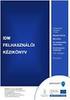 SEGÉDLET ELEKTRONIKUS FELÜLET HASZNÁLATÁHOZ Kifizetési kérelem Verziószám: 7 2015. július 14. Tartalom Fontos tudnivalók... 3 Firefox Portable... 5 Belépés a kérelembenyújtó felületre... 9 Meghatalmazás
SEGÉDLET ELEKTRONIKUS FELÜLET HASZNÁLATÁHOZ Kifizetési kérelem Verziószám: 7 2015. július 14. Tartalom Fontos tudnivalók... 3 Firefox Portable... 5 Belépés a kérelembenyújtó felületre... 9 Meghatalmazás
Felhasználói kézikönyv
 Felhasználói kézikönyv Elektronikus Ügyintézés (EÜHT) Kézbesítési tárhely V 1.6 Utolsó mentés: 2015. 08. 11. TARTALOMJEGYZÉK 1. Bevezető... 3 2. Fogalomtár... 3 3. Kézbesítési Tárhely - szolgáltatás Intézmények
Felhasználói kézikönyv Elektronikus Ügyintézés (EÜHT) Kézbesítési tárhely V 1.6 Utolsó mentés: 2015. 08. 11. TARTALOMJEGYZÉK 1. Bevezető... 3 2. Fogalomtár... 3 3. Kézbesítési Tárhely - szolgáltatás Intézmények
Önkormányzati ASP Hiba- és igénybejelentő rendszer használati útmutató a bejelentők részére
 Önkormányzati ASP Hiba- és igénybejelentő rendszer használati útmutató a bejelentők részére Az Önkormányzati ASP szakrendszereinek éles üzemi használatát, a felmerülő problémák kezelését a Kincstár központi
Önkormányzati ASP Hiba- és igénybejelentő rendszer használati útmutató a bejelentők részére Az Önkormányzati ASP szakrendszereinek éles üzemi használatát, a felmerülő problémák kezelését a Kincstár központi
Albacomp RI Rendszerintegrációs Kft Székesfehérvár, Mártírok útja 9. E K O P - 1. A. 2 - A D A T Á L L O M Á N Y O K
 E K O P - 1. A. 2 - A D A T Á L L O M Á N Y O K K Ö Z P O N T O S Í T O T T Á T V É T E L É T, Á T A D Á S Á T K E Z E L Ő, T Á M O G A T Ó I N F O R M A T I K A I R E N D S Z E R F E J L E S Z T É S E
E K O P - 1. A. 2 - A D A T Á L L O M Á N Y O K K Ö Z P O N T O S Í T O T T Á T V É T E L É T, Á T A D Á S Á T K E Z E L Ő, T Á M O G A T Ó I N F O R M A T I K A I R E N D S Z E R F E J L E S Z T É S E
SEGÉDLET ELEKTRONIKUS FELÜLET HASZNÁLATÁHOZ. EMVA Monitoring adatszolgáltatás
 SEGÉDLET ELEKTRONIKUS FELÜLET HASZNÁLATÁHOZ EMVA Monitoring adatszolgáltatás Verziószám: 02 2012. február 17. Budapest I. Fontos tudnivalók A rendszer használatához kétféle regisztráció szükséges: 1. Ügyfélkapus
SEGÉDLET ELEKTRONIKUS FELÜLET HASZNÁLATÁHOZ EMVA Monitoring adatszolgáltatás Verziószám: 02 2012. február 17. Budapest I. Fontos tudnivalók A rendszer használatához kétféle regisztráció szükséges: 1. Ügyfélkapus
OKTATÁSKUTATÓ ÉS FEJLESZTŐ INTÉZET TÁMOP-3.1.5/12-2012-0001 Pedagógusképzés támogatása
 TÁMOP-3.1.1-11/1 XXI. századi közoktatás Technikai tudnivalók a jelentkezéshez Regisztráció A regisztráció az OFI honlapon elérhető A pályázók kizárólag elektronikusan úton jelentkezhetnek az innen elérhető
TÁMOP-3.1.1-11/1 XXI. századi közoktatás Technikai tudnivalók a jelentkezéshez Regisztráció A regisztráció az OFI honlapon elérhető A pályázók kizárólag elektronikusan úton jelentkezhetnek az innen elérhető
Közigazgatási Továbbképzési és Vizsgaportál
 Közigazgatási Továbbképzési és Vizsgaportál 1. Regisztráció és belépés felhasználói kézikönyv 1. A Közigazgatási Továbbképzési és Vizsgaportál internetes elérhetősége: http://tvp.nki.gov.hu/ Támogatott
Közigazgatási Továbbképzési és Vizsgaportál 1. Regisztráció és belépés felhasználói kézikönyv 1. A Közigazgatási Továbbképzési és Vizsgaportál internetes elérhetősége: http://tvp.nki.gov.hu/ Támogatott
Útmutató a 2014. évi szabadidősportos pályázatok elektronikus beadásához
 Útmutató a 2014. évi szabadidősportos pályázatok elektronikus beadásához A pályázatokat a kategóriának megfelelő pályázati kiírásban és pályázati útmutatóban szereplő módon kell a www.masport.hu oldalon
Útmutató a 2014. évi szabadidősportos pályázatok elektronikus beadásához A pályázatokat a kategóriának megfelelő pályázati kiírásban és pályázati útmutatóban szereplő módon kell a www.masport.hu oldalon
Felhasználói útmutató
 Felhasználói útmutató az adategyeztetési eljárás kezdeményezéséhez a (volt) biztosítottak részére, valamint a hivatalból indított ügyek esetében az elektronikus ügyintézésre való áttéréshez 2013. január
Felhasználói útmutató az adategyeztetési eljárás kezdeményezéséhez a (volt) biztosítottak részére, valamint a hivatalból indított ügyek esetében az elektronikus ügyintézésre való áttéréshez 2013. január
SEGÉDLET ELEKTRONIKUS FELÜLET HASZNÁLATÁHOZ
 SEGÉDLET ELEKTRONIKUS FELÜLET HASZNÁLATÁHOZ Kifizetési kérelem Verziószám: 4 2013. január 30. Tartalom Fontos tudnivalók... 3 Firefox portable... 4 Belépés a felületre... 7 Meghatalmazás használata...
SEGÉDLET ELEKTRONIKUS FELÜLET HASZNÁLATÁHOZ Kifizetési kérelem Verziószám: 4 2013. január 30. Tartalom Fontos tudnivalók... 3 Firefox portable... 4 Belépés a felületre... 7 Meghatalmazás használata...
Közigazgatási Továbbképzési és Vizsgaportál felhasználói kézikönyv
 Közigazgatási Továbbképzési és Vizsgaportál felhasználói kézikönyv 2. Szervezet regisztrálása képzési referensek számára Fontos! A szervezet rögzítése a Közigazgatási Továbbképzési és Vizsgaportál rendszerben
Közigazgatási Továbbképzési és Vizsgaportál felhasználói kézikönyv 2. Szervezet regisztrálása képzési referensek számára Fontos! A szervezet rögzítése a Közigazgatási Továbbképzési és Vizsgaportál rendszerben
Kitöltési útmutató a közös eszközhasználatra kötött megállapodás elektronikus úton történő bejelentésére szolgáló űrlaphoz
 Kitöltési útmutató a közös eszközhasználatra kötött megállapodás elektronikus úton történő bejelentésére szolgáló űrlaphoz Az űrlapot annyi példányban kell kitölteni és beküldeni, amennyi megállapodást
Kitöltési útmutató a közös eszközhasználatra kötött megállapodás elektronikus úton történő bejelentésére szolgáló űrlaphoz Az űrlapot annyi példányban kell kitölteni és beküldeni, amennyi megállapodást
Elmib Önkormányzati hibabejelentő. Felhasználói kézikönyv v1.0
 Elmib Önkormányzati hibabejelentő Felhasználói kézikönyv v1.0 Tartalom Az első belépés... 3 Regisztráció utáni első lépések... 4 Kezdő képernyő felépítése... 5 A hibabejelentő menü... 7 Új hiba bejelentése...
Elmib Önkormányzati hibabejelentő Felhasználói kézikönyv v1.0 Tartalom Az első belépés... 3 Regisztráció utáni első lépések... 4 Kezdő képernyő felépítése... 5 A hibabejelentő menü... 7 Új hiba bejelentése...
Egyszerű bejelentés az e-építési naplóban - lépésről lépésre től Építész tervezők és tervezői művezetők részére
 Egyszerű bejelentés az e-építési naplóban - lépésről lépésre 2016.07.01-től Építész tervezők és tervezői művezetők részére Frissítve: 2016. november 24. 1 Tartalom 1. Belépés az e-építési napló alkalmazásba...
Egyszerű bejelentés az e-építési naplóban - lépésről lépésre 2016.07.01-től Építész tervezők és tervezői művezetők részére Frissítve: 2016. november 24. 1 Tartalom 1. Belépés az e-építési napló alkalmazásba...
Felhasználói kézikönyv a WEB EDInet rendszer használatához
 Felhasználói kézikönyv a WEB EDInet rendszer használatához A WEB EDInet rendszer használatához internet kapcsolat, valamint egy internet böngésző program szükséges (Mozilla Firefox, Internet Explorer).
Felhasználói kézikönyv a WEB EDInet rendszer használatához A WEB EDInet rendszer használatához internet kapcsolat, valamint egy internet böngésző program szükséges (Mozilla Firefox, Internet Explorer).
Közoktatási Statisztika Tájékoztató 2012/2013. Használati útmutató
 Közoktatási Statisztika Tájékoztató 2012/2013 Tartalomjegyzék 1. Technikai információk... 2 2. Publikus felület... 2 2.1 Bejelentkezés... 2 2.2 Összesítés... 3 2.2.1 Statisztikai tábla megtekintése...
Közoktatási Statisztika Tájékoztató 2012/2013 Tartalomjegyzék 1. Technikai információk... 2 2. Publikus felület... 2 2.1 Bejelentkezés... 2 2.2 Összesítés... 3 2.2.1 Statisztikai tábla megtekintése...
Közigazgatási Továbbképzési és Vizsgaportál
 Közigazgatási Továbbképzési és Vizsgaportál 1. Regisztráció és belépés felhasználói kézikönyv A Közigazgatási Továbbképzési és Vizsgaportál internetes elérhetősége: nke.hu/portal/login.seam https://tvp.uni-
Közigazgatási Továbbképzési és Vizsgaportál 1. Regisztráció és belépés felhasználói kézikönyv A Közigazgatási Továbbképzési és Vizsgaportál internetes elérhetősége: nke.hu/portal/login.seam https://tvp.uni-
QB-Suli Felhasználói útmutató verziószám: 4.0.2.6. 2015. március 4.
 Felhasználói útmutató verziószám: 4.0.2.6. 2015. március 4. Készítette: Quadro Byte Zrt. Tartalomjegyzék: 1. Bevezető...3 2. QB-SULI Help...3 3. Regisztráció...3 4. Bejelentkezés...4 4.1. Elfelejtette
Felhasználói útmutató verziószám: 4.0.2.6. 2015. március 4. Készítette: Quadro Byte Zrt. Tartalomjegyzék: 1. Bevezető...3 2. QB-SULI Help...3 3. Regisztráció...3 4. Bejelentkezés...4 4.1. Elfelejtette
Felhasználói útmutató
 Felhasználói útmutató egyeztetési eljárás kezdeményezéséhez a (volt) biztosítottak részére 2013. január 1-jétől azok a biztosítottak (volt biztosítottak), akik ügyfélkapu regisztrációval rendelkeznek,
Felhasználói útmutató egyeztetési eljárás kezdeményezéséhez a (volt) biztosítottak részére 2013. január 1-jétől azok a biztosítottak (volt biztosítottak), akik ügyfélkapu regisztrációval rendelkeznek,
Kézikönyv. a HGCS-2014 Háztartási nagygépek cseréje. pályázati kiíráshoz kapcsolódó pályázati portál működéséhez. http://uszt-hgcs.
 Kézikönyv a HGCS-2014 Háztartási nagygépek cseréje pályázati kiíráshoz kapcsolódó pályázati portál működéséhez http://uszt-hgcs.hu https://uszt-hgcs.hu/hgcs I. Regisztráció Tartalomjegyzék I. Regisztráció
Kézikönyv a HGCS-2014 Háztartási nagygépek cseréje pályázati kiíráshoz kapcsolódó pályázati portál működéséhez http://uszt-hgcs.hu https://uszt-hgcs.hu/hgcs I. Regisztráció Tartalomjegyzék I. Regisztráció
Tagi nyilatkozat elektronikus aláírás folyamata MicroSigner alkalmazás használatával
 Tagi nyilatkozat elektronikus aláírás folyamata MicroSigner alkalmazás használatával A Magyar Szénhidrogén Készletező Szövetség 2016. december 1-jével bevezette a MicroSigner alkalmazás használatával történő
Tagi nyilatkozat elektronikus aláírás folyamata MicroSigner alkalmazás használatával A Magyar Szénhidrogén Készletező Szövetség 2016. december 1-jével bevezette a MicroSigner alkalmazás használatával történő
Hírlevél. Tájékoztató LEADER pályázatokkal illetve ÚMVP EMVA monitoring adatszolgáltatással kapcsolatosan
 Hírlevél Tájékoztató LEADER pályázatokkal illetve ÚMVP EMVA monitoring adatszolgáltatással kapcsolatosan 2458 Kulcs, Rákóczi u. 139. tel.:25/252-752 email:info@mezofoldihid.hu www.mezofoldihid.hu LEADER
Hírlevél Tájékoztató LEADER pályázatokkal illetve ÚMVP EMVA monitoring adatszolgáltatással kapcsolatosan 2458 Kulcs, Rákóczi u. 139. tel.:25/252-752 email:info@mezofoldihid.hu www.mezofoldihid.hu LEADER
a 3. számú Bejelentő laphoz
 KITÖLTÉSI ÚTMUTATÓ a 3. számú Bejelentő laphoz a nyugdíjbiztosítási adatszolgáltatás elektronikus ügyintézés keretében, papír alapon vagy számítástechnikai adathordozón történő teljesítéséhez az Art. 7.
KITÖLTÉSI ÚTMUTATÓ a 3. számú Bejelentő laphoz a nyugdíjbiztosítási adatszolgáltatás elektronikus ügyintézés keretében, papír alapon vagy számítástechnikai adathordozón történő teljesítéséhez az Art. 7.
Belépés és regisztráció az ÉTDR-ben
 Belépés és regisztráció az ÉTDR-ben Dr. Hegedűs Annamária Az ÉTDR bevezetése nagyban megkönnyíti az építési adminisztrációt. Írásunk a rendszer használatához nyújt gyakorlati útmutatót: Hogyan regisztrálhatunk
Belépés és regisztráció az ÉTDR-ben Dr. Hegedűs Annamária Az ÉTDR bevezetése nagyban megkönnyíti az építési adminisztrációt. Írásunk a rendszer használatához nyújt gyakorlati útmutatót: Hogyan regisztrálhatunk
TÁJÉKOZTATÓ a MicroSigner alapú elektronikus aláírás használatáról
 TÁJÉKOZTATÓ a MicroSigner alapú elektronikus aláírás használatáról 1. MicroSigner alkalmazásra történő átállás ismertetése A Magyar Szénhidrogén Készletező Szövetség (Szövetség) 2016. december 1-jével
TÁJÉKOZTATÓ a MicroSigner alapú elektronikus aláírás használatáról 1. MicroSigner alkalmazásra történő átállás ismertetése A Magyar Szénhidrogén Készletező Szövetség (Szövetség) 2016. december 1-jével
Egyszerű bejelentés az e-építési naplóban - lépésről lépésre. Építész tervezők és tervezői művezetők részére
 Egyszerű bejelentés az e-építési naplóban - lépésről lépésre Építész tervezők és tervezői művezetők részére készítette Lechner Nonprofit Kft. Infokommunikációs Igazgatóság Budapest, 2016. június Tartalom
Egyszerű bejelentés az e-építési naplóban - lépésről lépésre Építész tervezők és tervezői művezetők részére készítette Lechner Nonprofit Kft. Infokommunikációs Igazgatóság Budapest, 2016. június Tartalom
Elektromos gépkocsi vásárlás támogatása Pályázati kiírás pályázói segédlete
 Elektromos gépkocsi vásárlás támogatása Pályázati kiírás pályázói segédlete 1. Pályázati útmutató megtekintése és a szükséges regisztráció elkészítése a pályázati útmutató által említett pályázati portálon:
Elektromos gépkocsi vásárlás támogatása Pályázati kiírás pályázói segédlete 1. Pályázati útmutató megtekintése és a szükséges regisztráció elkészítése a pályázati útmutató által említett pályázati portálon:
Változás a középfokú felvételi eljárásban
 Változás a középfokú felvételi eljárásban A középfokú felvételi eljárásban a felvételi lapok kitöltését főszabályként a jelentkező általános iskolája végzi. Amennyiben a tanuló 6 évfolyamos gimnáziumba
Változás a középfokú felvételi eljárásban A középfokú felvételi eljárásban a felvételi lapok kitöltését főszabályként a jelentkező általános iskolája végzi. Amennyiben a tanuló 6 évfolyamos gimnáziumba
Elektromos gépkocsi vásárlás támogatása Pályázati kiírás pályázói segédlete
 Elektromos gépkocsi vásárlás támogatása Pályázati kiírás pályázói segédlete 1. Pályázati útmutató megtekintése és a szükséges regisztráció elkészítése a pályázati útmutató által említett pályázati portálon:
Elektromos gépkocsi vásárlás támogatása Pályázati kiírás pályázói segédlete 1. Pályázati útmutató megtekintése és a szükséges regisztráció elkészítése a pályázati útmutató által említett pályázati portálon:
MI SZÜKSÉGES A KÉRELMEK ELEKTRONIKUS ÚTON TÖRTÉNŐ BENYÚJTÁSÁHOZ ÉS
 MI SZÜKSÉGES A KÉRELMEK ELEKTRONIKUS ÚTON TÖRTÉNŐ BENYÚJTÁSÁHOZ ÉS AZ INTERNETES BANKKÁRTYÁS FIZETÉSHEZ? 1. Ügyfélkapus regisztráció 2. ABEV-JAVA Általános Nyomtatványkitöltő Program 3. Regisztráció a
MI SZÜKSÉGES A KÉRELMEK ELEKTRONIKUS ÚTON TÖRTÉNŐ BENYÚJTÁSÁHOZ ÉS AZ INTERNETES BANKKÁRTYÁS FIZETÉSHEZ? 1. Ügyfélkapus regisztráció 2. ABEV-JAVA Általános Nyomtatványkitöltő Program 3. Regisztráció a
Önkormányzati Hivatali Portál használata. Általános Kitöltési útmutató
 Önkormányzati Hivatali Portál használata Általános Kitöltési útmutató Tisztelt Ügyfelünk! Az Önkormányzati ASP rendszernek köszönhetően Ön kényelmesen, áttekinthetően, elektronikus úton, akár otthonából
Önkormányzati Hivatali Portál használata Általános Kitöltési útmutató Tisztelt Ügyfelünk! Az Önkormányzati ASP rendszernek köszönhetően Ön kényelmesen, áttekinthetően, elektronikus úton, akár otthonából
Az Egységes Pályázati Keretrendszer használata (akadémiai könyv- és folyóiratkiadási támogatás elnyerésére a 2014.
 2. Az Egységes Pályázati Keretrendszer használata (akadémiai könyv- és folyóiratkiadási támogatás elnyerésére a 2014. évre vonatkozóan) Bejelentkezés az EPK rendszerébe: 1) Az Akadémiai Adattárban rögzített
2. Az Egységes Pályázati Keretrendszer használata (akadémiai könyv- és folyóiratkiadási támogatás elnyerésére a 2014. évre vonatkozóan) Bejelentkezés az EPK rendszerébe: 1) Az Akadémiai Adattárban rögzített
Tájékoztató e-közmű regisztrációhoz
 Tájékoztató e-közmű regisztrációhoz 1. Jogszabályi háttér Az egységes elektronikus közműnyilvántartásról szóló 324/2013. (VIII. 29.) Korm. rendeletben foglaltak szerint: 4. (1) Az e-közmű üzemeltetéséért,
Tájékoztató e-közmű regisztrációhoz 1. Jogszabályi háttér Az egységes elektronikus közműnyilvántartásról szóló 324/2013. (VIII. 29.) Korm. rendeletben foglaltak szerint: 4. (1) Az e-közmű üzemeltetéséért,
Felhasználói kézikönyv. Tőkepiaci Közzététel. Magyar Nemzeti Bank
 Felhasználói kézikönyv Tőkepiaci Közzététel Magyar Nemzeti Bank TARTALOMJEGYZÉK 1. BEVEZETÉS... 3 2. FOGALOMTÁR... 3 3. TŐKEPIACI KÖZZÉTÉTEL (TPK) MODUL... 4 3.1. A TPK MODUL ÁLTALÁNOS BEMUTATÁSA... 4
Felhasználói kézikönyv Tőkepiaci Közzététel Magyar Nemzeti Bank TARTALOMJEGYZÉK 1. BEVEZETÉS... 3 2. FOGALOMTÁR... 3 3. TŐKEPIACI KÖZZÉTÉTEL (TPK) MODUL... 4 3.1. A TPK MODUL ÁLTALÁNOS BEMUTATÁSA... 4
